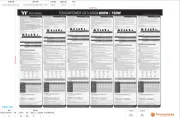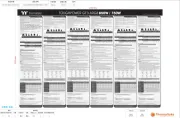Thermaltake Toughpower GF2 ARGB 850W Handleiding
Thermaltake
Computervoeding
Toughpower GF2 ARGB 850W
Bekijk gratis de handleiding van Thermaltake Toughpower GF2 ARGB 850W (2 pagina’s), behorend tot de categorie Computervoeding. Deze gids werd als nuttig beoordeeld door 6 mensen en kreeg gemiddeld 4.0 sterren uit 3.5 reviews. Heb je een vraag over Thermaltake Toughpower GF2 ARGB 850W of wil je andere gebruikers van dit product iets vragen? Stel een vraag
Pagina 1/2

TOUGHPOWER GF2 ARGB
8
8
8
885
5
5
550
0
0
00W
W
W
WW/
/
/
//7
7
7
775
5
5
550
0
0
00W
W
W
WW/
/
/
//6
6
6
665
5
5
550
0
0
00W
W
W
W W
K
K
K
KKo
o
o
oom
m
m
mmp
p
p
ppo
o
o
oon
n
n
nne
e
e
een
n
n
nnt
t
t
tte
e
e
een
n
n
nnp
p
p
ppr
r
r
rrü
ü
ü
üüf
f
f
ffu
u
u
uun
n
n
nng
g
g
gg
- Befestigungsschrauben x 4
1. No desenchufe el cable de alimentación de corriente alterna cuando la fuente de alimentación esté
en uso. Si lo hace, podría dañar los componentes.
2. No coloque la fuente de alimentación en ambientes de alta temperatura y/o humedad.
3. En la fuente de alimentación hay alto voltaje. No abra la caja de la fuente de alimentación a menos
que usted sea un técnico o electricista autorizado. Si lo hace, anulará la garantía.
4. La fuente de alimentación debe alimentarse con el tipo de suministro indicado en la etiqueta de
identificación.
5. Utilice únicamente cables modulares Thermaltake originales con los modelos de fuente de
alimentación Gestión de Cable Thermaltake. Los cables de otros fabricantes podrían no ser
compatibles y provocar daños graves en su sistema y en la fuente de alimentación.La garantía se
anula si se utilizan cables de otros fabricantes.
6. En caso de no cumplir las advertencias y precauciones indicadas en este manual, todas las
garantías quedarán anuladas.
C
C
C
CCo
o
o
oom
m
m
mmp
p
p
ppr
r
r
rro
o
o
oob
b
b
bba
a
a
aac
c
c
cci
i
i
iió
ó
ó
óón d
n d
n d
n dn de l
e l
e l
e le lo
o
o
oos c
s c
s c
s cs co
o
o
oom
m
m
mmp
p
p
ppo
o
o
oon
n
n
nne
e
e
een
n
n
nnt
t
t
tte
e
e
ees
s
s
ss
- Unidad de fuente de alimentación TOUGHPOWER GF2
- Manual de usuario
- Cable de alimentación de corriente alterna
- Tornillos de montaje x 4
1. Non disconnettere il cavo di alimentazione CA, quando l’alimentatore è in uso. In caso contrario, i
componenti potrebbero essere danneggiati.
2. Non posizionare l’alimentatore in un ambiente con temperatura e/o umidità elevata.
3. L’alimentatore presenta voltaggi elevati. Non aprire il vano dell’alimentatore, salva se elettricisti o
tecnici autorizzati. In caso contrario, la garanzia sarà nulla.
4. L’alimentazione deve essere alimentata dalla sorgente indicata nell’apposita etichetta di
classificazione.
5. Utilizzare esclusivamente cavi modulari Thermaltake di dimensioni originali modelli di
alimentazione con gestione cavi Thermaltake. I cavi di altri produttori potrebbero risultare
incompatibili e causare seri danni al sistema e all’alimentatore. L’utilizzo di cavi di altri
produttori comporta l’annullamento della garanzia.
6. In caso di mancata osservanza delle avvertenze indicate nel presente manuale, tutte le garanzie
verranno annullate.
C
C
C
CCo
o
o
oon
n
n
nnt
t
t
ttr
r
r
rro
o
o
ool
l
l
lll
l
l
llo d
o d
o d
o do de
e
e
eei c
i c
i c
i ci co
o
o
oom
m
m
mmp
p
p
ppo
o
o
oon
n
n
nne
e
e
een
n
n
nnt
t
t
tti
i
i
ii
- Unità alimentatore TOUGHPOWER GF2
- Manuale utente
- Cavo di alimentazione AC
- 4 viti di montaggio
E
E
E
EEM
M
M
MMI Y S
I Y S
I Y S
I Y SI Y SE
E
E
EEG
G
G
GGU
U
U
UUR
R
R
RRI
I
I
IID
D
D
DDA
A
A
AAD
D
D
DD
E
E
E
EEM
M
M
MMI & S
I & S
I & S
I & SI & SI
I
I
IIC
C
C
CCU
U
U
UUR
R
R
RRE
E
E
EEZ
Z
Z
ZZZ
Z
Z
ZZA
A
A
AA
1. Não desligue o cabo de alimentação AC quando estiver a utilizar a fonte de alimentação. Se o fizer,
pode danificar os seus componentes.
2. Não coloque a fonte de alimentação num ambiente de elevada humidade e/ou temperatura.
3. A fonte de alimentação possui tensões elevadas. Não abra a caixa da fonte de alimentação, excepto se
for um técnico ou electricista de serviço autorizado. Se o fizer, irá anular a garantia.
4. A fonte de alimentação deve ser alimentada pela fonte indicada na etiqueta informativa.
5. Utilize apenas cabos modulares originais da Thermaltake com os modelos de fonte de alimentação de
Gestão de Cabo da Thermaltake. Os cabos de outras marcas podem não ser compatíveis e provocar
graves danos ao seu sistema e à fonte de alimentação. A garantia será anulada com a utilização de
cabos de outras marcas.
6. Todas as garantias e certificações serão anuladas, se não cumprir nenhum dos avisos e precauções
presentes neste manual.
V
V
V
VVe
e
e
eer
r
r
rri
i
i
iif
f
f
ffi
i
i
iic
c
c
cca
a
a
aaç
ç
ç
ççã
ã
ã
ãão d
o d
o d
o do do
o
o
oos C
s C
s C
s Cs Co
o
o
oom
m
m
mmp
p
p
ppo
o
o
oon
n
n
nne
e
e
een
n
n
nnt
t
t
tte
e
e
ees
s
s
ss
- Fonte de alimentação TOUGHPOWER GF2
- Manual do utilizador
- Cabo de alimentação AC
- 4 parafusos de montagem
E
E
E
EEM
M
M
MMI & S
I & S
I & S
I & SI & SE
E
E
EEG
G
G
GGU
U
U
UUR
R
R
RRA
A
A
AAN
N
N
NNÇ
Ç
Ç
ÇÇA
A
A
AA
V
V
V
VVo
o
o
oor
r
r
rrs
s
s
sst
t
t
tte
e
e
eel
l
l
lll
l
l
llu
u
u
uun
n
n
nng d
g d
g d
g dg de
e
e
eer A
r A
r A
r Ar An
n
n
nns
s
s
ssc
c
c
cch
h
h
hhl
l
l
llü
ü
ü
üüs
s
s
sss
s
s
sse
e
e
ee
9. Achtung! Wenn das Smart-Zero-Lüftersystem eingeschaltet ist, arbeitet der Lüfter erst, wenn das
Netzteil etwa 30 % der Nennlast erreicht; es ist normal, wenn der Lüfter bei geringer Arbeitslast des
Computers nicht arbeitet.
I
I
I
IIn
n
n
nnt
t
t
ttr
r
r
rro
o
o
ood
d
d
ddu
u
u
uuc
c
c
ccc
c
c
cci
i
i
iió
ó
ó
óón d
n d
n d
n dn de
e
e
eel c
l c
l c
l cl co
o
o
oon
n
n
nne
e
e
eec
c
c
cct
t
t
tto
o
o
oor d
r d
r d
r dr de a
e a
e a
e ae al
l
l
lli
i
i
iim
m
m
mme
e
e
een
n
n
nnt
t
t
tta
a
a
aac
c
c
cci
i
i
iió
ó
ó
óón
n
n
n n
P
P
P
PPa
a
a
aas
s
s
sso
o
o
oos d
s d
s d
s ds de i
e i
e i
e ie in
n
n
nns
s
s
sst
t
t
tta
a
a
aal
l
l
lla
a
a
aac
c
c
cci
i
i
iió
ó
ó
óón
n
n
nn
Nota: Asegúrese de que el sistema está apagado y desenchufado.
Desconecte el cable de alimentación de corriente alterna de la antigua fuente de alimentación.
9. ¡Atención! Cuando el Sistema de Ventilador Smart Zero está activado, el ventilador no funcionará hasta
que la alimentación llega aproximadamente al 30% de la carga nominal; Es normal si el ventilador no
funciona cuando el ordenador tiene una carga baja de funcionamiento.
10. Esta fuente de alimentación está equipada con un ventilador Riing Duo 14 RGB patentado de 16,8
millones de colores y cuenta con:
(1) Botón de control de 8 modos de iluminación
Los modos/colores de iluminación se pueden cambiar al presionar el botón Modo/Color. Puede elegir
entre onda, espiral, flujo, ritmo cardíaco, rizo, encendido fijo, modo de espectro o puede apagar los
LED. Manteniendo presionado el botón Modo puede restablecer la configuración a los valores
predeterminados. El ventilador también tiene memoria incorporada que puede recuperar
automáticamente el modo de iluminación anterior después de reiniciar la PSU (fuente de alimentación).
(2) Sincronizado con todos los dispositivos de iluminación ARGB de su sistema
Los efectos de iluminación se pueden sincronizar a través de las placas base con la función de
sincronización ARGB. Después de apagar la UPS, conecte el cable de sincronización ARGB al cabezal
de sincronización ARGB de la UPS y al cabezal RGB +5V de la placa base. (Precaución: Esta fuente de
alimentación no es compatible con el cabezal RGB +12V. A continuación, instale el software )
proporcionado por el proveedor de su placa base, como ASUS AURA SYNC, GIGABYTE RGB
FUSION, mis MYSTIC LIGHT SYNC o AsRock Polychrome. Finalmente, elija su tema de iluminación
preferido. Cada vez que enciende el PC, el tema de iluminación elegido se recuperará
automáticamente sólo si el software se ha iniciado.
1. Abra la caja del ordenador; le recomendamos que consulte las instrucciones del manual del chasis.
2. Instale la fuente de alimentación en la caja con los cuatro tornillos suministrados.
3. Si la placa madre requiere un conector de alimentación principal de 24 pines, conecte el conector de
alimentación principal de 24 pines a la placa madre.
E
E
E
EEs
s
s
ssp
p
p
ppe
e
e
eec
c
c
cci
i
i
iif
f
f
ffi
i
i
iic
c
c
cca
a
a
aac
c
c
cci
i
i
iio
o
o
oon
n
n
nne
e
e
ees d
s d
s d
s ds de s
e s
e s
e se sa
a
a
aal
l
l
lli
i
i
iid
d
d
dda
a
a
aa
C
C
C
CCo
o
o
oon
n
n
nnn
n
n
nne
e
e
eet
t
t
ttt
t
t
tto
o
o
oor
r
r
rre d
e d
e d
e de di a
i a
i a
i ai al
l
l
lli
i
i
iim
m
m
mme
e
e
een
n
n
nnt
t
t
tta
a
a
aaz
z
z
zzi
i
i
iio
o
o
oon
n
n
nne
e
e
ee: I
: I
: I
: I: In
n
n
nnt
t
t
ttr
r
r
rro
o
o
ood
d
d
ddu
u
u
uuz
z
z
zzi
i
i
iio
o
o
oon
n
n
nne
e
e
ee
P
P
P
PPa
a
a
aas
s
s
sss
s
s
ssa
a
a
aag
g
g
ggg
g
g
ggi p
i p
i p
i pi pe
e
e
eer l
r l
r l
r lr l’
’
’
’’i
i
i
iin
n
n
nns
s
s
sst
t
t
tta
a
a
aal
l
l
lll
l
l
lla
a
a
aaz
z
z
zzi
i
i
iio
o
o
oon
n
n
nne
e
e
ee
Nota: verificare che il sistema sia spento e scollegato.
Disconnettere il cavo di alimentazione CA dal precedente alimentatore.
9. Attenzione! Quando Smart Zero Fan System è acceso, la ventola non funzionerà finché
l’alimentazione non raggiunge circa il 30% del carico nominale. Quindi è normale che la ventola non
funzioni quando il computer lavora con carichi bassi.
10. Questo alimentatore è equipaggiato con una ventola brevettata da 16,8 milioni di colori Riing Duo
14 RGB Fan, che è dotato di:
(1) Comando a pulsante 8 livelli di illuminazione
I modi di illuminazione/colori possono essere cambiati quando si preme il pulsante
Modalità/Colore (Mode/Color). È possibile scegliere tra le modalità Wave, Spiral, Flow, Heartbeat,
Ripple, Full Lighted, Spectrum o spegnere i LED. Premendo a lungo il pulsante Mode (modalità) è
possibile ripristinare le impostazioni predefinite. La ventola dispone anche di una memoria
incorporata che può ripristinare automaticamente la modalità di illuminazione precedente dopo
aver riavviato l'alimentatore.
(2) Sincronizzato con tutti i dispositivi di illuminazione ARGB del vostro sistema
Gli effetti di luce possono essere sincronizzati attraverso le schede madri con la funzione ARGB
Sync. Dopo aver spento l'alimentatore, collegare il cavo ARGB Sync all'header ARGB Sync
sull'alimentatore e all’intestazione ARGB +5V sulla scheda madre. Attenzione: Questo (
alimentatore non supporta l'intestazione +12V RGB. Quindi, installare il software fornito dal )
fornitore della scheda madre, come ASUS AURA SYNC, GIGABYTE RGB FUSION, mis MYSTIC
LIGHT SYNC o il software AsRock Polychrome. Infine, scegliere il tema preferito per
l'illuminazione. Ogni volta che si accende il PC, il tema di illuminazione scelto verrà
automaticamente recuperato solo quando il software si avvia.
1. Aprire il case del computer; consultare il manuale di istruzioni fornito con lo chassis.
2. Installare la PSU nel case con le quattro viti fornite.
3. Se la scheda madre richiede un connettore di alimentazione principale da 24 pin, collegare il
connettore di alimentazione principale da 24 pin alla scheda madre.
S
S
S
SSp
p
p
ppe
e
e
eec
c
c
cci
i
i
iif
f
f
ffi
i
i
iic
c
c
cch
h
h
hhe d
e d
e d
e de di o
i o
i o
i oi ou
u
u
uut
t
t
ttp
p
p
ppu
u
u
uut
t
t
tt
I
I
I
IIn
n
n
nnt
t
t
ttr
r
r
rro
o
o
ood
d
d
ddu
u
u
uuç
ç
ç
ççã
ã
ã
ãão d
o d
o d
o do do C
o C
o C
o Co Co
o
o
oon
n
n
nne
e
e
eec
c
c
cct
t
t
tto
o
o
oor d
r d
r d
r dr de A
e A
e A
e Ae Al
l
l
lli
i
i
iim
m
m
mme
e
e
een
n
n
nnt
t
t
tta
a
a
aaç
ç
ç
ççã
ã
ã
ãão
o
o
oo
E
E
E
EEt
t
t
tta
a
a
aap
p
p
ppa
a
a
aas d
s d
s d
s ds da I
a I
a I
a Ia In
n
n
nns
s
s
sst
t
t
tta
a
a
aal
l
l
lla
a
a
aaç
ç
ç
ççã
ã
ã
ãão
o
o
oo:
:
:
::
Nota: Certifique-se que o seu sistema está desligado e sem corrente eléctrica.
Desligue o cabo de alimentação AC da sua antiga fonte de alimentação.
1. Abra a caixa do seu computador; consulte o manual de instruções fornecido com a sua caixa.
2. Instale o PSU na caixa com os quatro parafusos incluídos.
3. Se a sua motherboards precisar de um conector de Corrente Eléctrica de 24 pinos, ligue o conector
de Corrente Eléctrica de 24 pinos à motherboard.
E
E
E
EEs
s
s
ssp
p
p
ppe
e
e
eec
c
c
cci
i
i
iif
f
f
ffi
i
i
iic
c
c
cca
a
a
aaç
ç
ç
ççã
ã
ã
ãão d
o d
o d
o do de S
e S
e S
e Se Sa
a
a
aaí
í
í
ííd
d
d
dda
a
a
aa
1. Ne débranchez pas le cordon secteur lorsque l'alimentation est en cours d’utilisation. Cela pourrait
endommager vos composants.
2. Ne mettez pas l’alimentation dans un endroit très humide et ou à température élevée.
3. Il y a des voltages élevés dans l'alimentation. N’ouvrez pas le boîtier de l’alimentation à moins
d’être autorisé par un technicien de maintenance ou un électricien. Cela va annuler la garantie.
4. L’alimentation doit être fournie par la source indiquée sur l’étiquette.
5. Veuillez utiliser uniquement les câbles modulaires Thermaltake authentiques avec les modèles
Thermaltake dotés de gestion de câble. Les câbles tiers pourraient ne pas être compatibles et
provoquer des dommages importants à votre système et à alimentation. La garantie est annulée si
vous utilisez des câbles tiers.
6. Toutes les garanties seront annulées, si les avertissements et mises en garde contenus dans ce
manuel ne sont pas suivis.
V
V
V
VVé
é
é
éér
r
r
rri
i
i
iif
f
f
ffi
i
i
iic
c
c
cca
a
a
aat
t
t
tti
i
i
iio
o
o
oon d
n d
n d
n dn de
e
e
ees c
s c
s c
s cs co
o
o
oom
m
m
mmp
p
p
ppo
o
o
oos
s
s
ssa
a
a
aan
n
n
nnt
t
t
tts
s
s
ss
- Bloc d’alimentation TOUGHPOWER GF2
- Guide de l'utilisateur
- Cordon d’alimentation secteur
- 4 vis de montage
E
E
E
EEM
M
M
MMI & S
I & S
I & S
I & SI & SÉ
É
É
ÉÉC
C
C
CCU
U
U
UUR
R
R
RRI
I
I
IIT
T
T
TTÉ
É
É
ÉÉ
I
I
I
IIn
n
n
nnt
t
t
ttr
r
r
rro
o
o
ood
d
d
ddu
u
u
uuc
c
c
cct
t
t
tti
i
i
iio
o
o
oon a
n a
n a
n an au c
u c
u c
u cu co
o
o
oon
n
n
nnn
n
n
nne
e
e
eec
c
c
cct
t
t
tte
e
e
eeu
u
u
uur d
r d
r d
r dr da
a
a
aal
l
l
lli
i
i
iim
m
m
mme
e
e
een
n
n
nnt
t
t
tta
a
a
aat
t
t
tti
i
i
iio
o
o
oon
n
n
nn
E
E
E
EEt
t
t
tta
a
a
aap
p
p
ppe
e
e
ees d
s d
s d
s ds d’
’
’
’’i
i
i
iin
n
n
nns
s
s
sst
t
t
tta
a
a
aal
l
l
lll
l
l
lla
a
a
aat
t
t
tti
i
i
iio
o
o
oon
n
n
nn
Remarque: Assurez-vous que le système est éteint et débranché.
Débranchez le cordon secteur de votre ancienne alimentation.
9. Attention ! Lorsque système Smart Zero Fan est activé, le ventilateur ne fonctionne pas tant que le
bloc d'alimentation n’atteint pas environ 30% de charge nominale; Il est normal que le ventilateur ne
fonctionne pas lorsque l'ordinateur est à une faible charge de fonctionnement.
10. Ce bloc d'alimentation est équipé d'un ventilateur breveté Riing Duo 14 RGB de 16,8 millions de
couleurs qui comprend :
(1) modes d'éclairage contrôlés par bouton8
Les modes d'éclairage/couleurs peuvent être modifiés en appuyant sur le bouton Mode/Couleur.
Vous pouvez choisir entre Wave, Spiral, Flow, Heartbeat, Ripple, Full Lighted, Mode Spectrum ou
vous pouvez éteindre les LED. Une pression prolongée sur le bouton Mode permet de réinitialiser
les paramètres par défaut. Le ventilateur possède également une mémoire intégrée pouvant
automatiquement récupérer le mode d'éclairage précédent après le redémarrage de l'alimentation.
(2) Synchronisé avec tous les dispositifs d'éclairage ARGB sur votre système
Les effets d'éclairage peuvent être synchronisés via les cartes mères à l'aide de la fonction de
synchronisation ARGB. Après avoir éteint l'alimentation, connecté le câble de synchronisation
ARGB au connecteur de synchronisation ARGB de l'alimentation et au connecteur ARGB +5V de la
carte mère. (Attention : Cette alimentation ne prend pas en charge le connecteur +12V RGB.)
Ensuite, installez le logiciel fourni par le vendeur de votre carte mère, telle que ASUS AURA SYNC,
GIGABYTE RGB FUSION, mis MYSTIC LIGHT SYNC ou le logiciel AsRock Polychrome. Enfin,
choisissez votre thème d'éclairage préféré. Chaque fois que vous allumez le PC, le thème
d'éclairage choisi sera automatiquement récupéré au démarrage du logiciel uniquement.
1. Ouvrez le boîtier de votre ordinateur et veuillez vous reporter au manuel d'instruction fourni avec votre
châssis.
2. Installez l’alimentation dans le boîtier avec les 4 vis fournies.
3. Si votre carte mère nécessite un connecteur d’alimentation principale de 24 broches, veuillez brancher
le connecteur d’alimentation de 24 broches à la carte mère.
C
C
C
CCa
a
a
aar
r
r
rra
a
a
aac
c
c
cct
t
t
ttr
r
r
rri
i
i
iis
s
s
sst
t
t
tti
i
i
iiq
q
q
qqu
u
u
uue
e
e
ees d
s d
s d
s ds de s
e s
e s
e se so
o
o
oor
r
r
rrt
t
t
tti
i
i
iie
e
e
ee
1. Do not unplug the AC power cord when the power supply is in use. Doing so may cause damage to
your components.
2. Do not place the power supply in a high humidity and/or temperature environment.
3. High voltages exist in the power supply. Do not open the power supply case unless you are an
authorized service technician or electrician. Doing so will void the warranty.
4. The power supply should be powered by the source indicated on the rating label.
5. Please use only genuine Thermaltake modular cables with Thermaltake Cable Management power
supply models.Third party cables might not be compatible and could cause serious damage to your
system and power supply. The warranty is voided with the use of third party cables.
6. All warrantees and guarantees will be voided, if failure to comply with any of the warnings and
cautions covered in this manual.
C
C
C
CCo
o
o
oom
m
m
mmp
p
p
ppo
o
o
oon
n
n
nne
e
e
een
n
n
nnt
t
t
tts C
s C
s C
s Cs Ch
h
h
hhe
e
e
eec
c
c
cck
k
k
kk
- TOUGHPOWER GF2 power supply unit
- AC power cord
- User manual
- Mounting screws x 4
1. Ziehen Sie nicht den Netzstecker, wenn das Netzteil in Gebrauch ist. Wenn Sie das tun, können Ihre
Komponenten beschädigt werden.
2. Verwenden Sie das Netzteil nicht in Umgebungen mit hoher Luftfeuchtigkeit und / oder Temperaturen.
3. Im Netzteil liegen gefährliche Hochspannungen an. Öffnen Sie auf keinen Fall das Netzteilgehäuse,
wenn Sie kein autorisierter Wartungstechniker oder Elektriker sind. Sollten Sie das Gehäuse öffnen,
verfällt Ihre Gewährleistung.
4. Das Netzteil sollte durch die Quelle gespeist werden, die auf dem Rating-Etikett angegeben ist.
5. Bitte benutzen Sie nur originale Thermaltake Modularkabel mit den Thermaltake Cable Management
Netzteilmodellen. Kabel von Fremdherstellern sind evtl. nicht kompatibel und können erhebliche
Schäden an Ihrem System und am Netzteil verursachen. Der Gewährleistungsanspruch erlischt, wenn
Kabel von Fremdherstellern verwendet werden.
6. Alle Gewährleistungen und Garantien verfallen, wenn Sie eine der Warnungen und
Vorsichtsmaßnahmen in dieser Bedienungsanleitung nicht beachten.
I
I
I
IIn
n
n
nns
s
s
sst
t
t
tta
a
a
aal
l
l
lll
l
l
lla
a
a
aat
t
t
tti
i
i
iio
o
o
oon S
n S
n S
n Sn St
t
t
tte
e
e
eep
p
p
pps
s
s
ss
Note: Make sure that your system is turned off and unplugged.
Disconnect the AC power cord from your old power supply.
1. Open your computer chassis; please refer to the instruction manual provided with your chassis.
2. Install the PSU into the case with the four screws provided.
3. If your motherboard requires a 24pin Main Power connector,
please connect the 24pin Main Power connector to the motherboard.
9. Attention! When Smart Zero Fan System is turned on, the fan will not operate until the power supply
reaches approximately 30% of rated load; It is normal if the fan does not operate when computer is
at a low working load.
10. This PSU is equipped with a patented 16.8 million colors Riing Duo 14 RGB Fan which features:
(1) Button controlled 8 lighting modes
The lighting modes/colors can be changed when the Mode/Color button is pressed. You can either
choose Wave, Spiral, Flow, Heartbeat, Ripple, Full Lighted, Spectrum Mode, or you can switch off
the LEDs. Long pressing the Mode button can reset settings to default. The fan also has a built-in
memory which can automatically recover the previous lighting mode after you restart the PSU.
(2) Synced with all RGB lighting devices on you system
The lighting effects can be synced through the motherboards with ARGB Sync function. After
switching off the PSU, connected the ARGB Sync Cable to the ARGB Sync Header on the PSU and
to the +5V ARGB header on the motherboard (Caution: This power supply does not support +12V
RGB header). Next, install the software provided by your motherboard's vendor, such as
ASUS AURA SYNC, GIGABYTE RGB FUSION, mis MYSTIC LIGHT SYNC or AsRock Polychrome
software. Finally, choose your favorite lighting theme. Every time you turn on the PC, the chosen
lighting theme will be automatically recovered only when the software boots up.
E
E
E
EEM
M
M
MMI & S
I & S
I & S
I & SI & SA
A
A
AAF
F
F
FFE
E
E
EET
T
T
TTY
Y
Y
YY
O
O
O
OOu
u
u
uut
t
t
ttp
p
p
ppu
u
u
uut S
t S
t S
t St Sp
p
p
ppe
e
e
eec
c
c
cci
i
i
iif
f
f
ffi
i
i
iic
c
c
cca
a
a
aat
t
t
tti
i
i
iio
o
o
oon
n
n
nn
P
P
P
PPo
o
o
oow
w
w
wwe
e
e
eer C
r C
r C
r Cr Co
o
o
oon
n
n
nnn
n
n
nne
e
e
eec
c
c
cct
t
t
tto
o
o
oor I
r I
r I
r Ir In
n
n
nnt
t
t
ttr
r
r
rro
o
o
ood
d
d
ddu
u
u
uuc
c
c
cct
t
t
tti
i
i
iio
o
o
oon
n
n
nn
E
E
E
EEM
M
M
MMI & S
I & S
I & S
I & SI & SI
I
I
IIC
C
C
CCH
H
H
HHE
E
E
EER
R
R
RRH
H
H
HHE
E
E
EEI
I
I
IIT
T
T
TT
A
A
A
AAu
u
u
uus
s
s
ssg
g
g
gga
a
a
aan
n
n
nng
g
g
ggs
s
s
sss
s
s
ssp
p
p
ppe
e
e
eez
z
z
zzi
i
i
iif
f
f
ffi
i
i
iik
k
k
kka
a
a
aat
t
t
tti
i
i
iio
o
o
oon
n
n
nn
I
I
I
IIn
n
n
nns
s
s
sst
t
t
tta
a
a
aal
l
l
lll
l
l
lla
a
a
aat
t
t
tti
i
i
iio
o
o
oon
n
n
nns
s
s
sss
s
s
ssc
c
c
cch
h
h
hhr
r
r
rri
i
i
iit
t
t
ttt
t
t
tte
e
e
ee
Anmerkung: Stellen Sie sicher, dass Ihr System ausgeschaltet und alle Stromkabel gezogen sind.
Entfernen Sie das alte Wechselstromkabel von Ihrem alten Netzteil.
1. Öffnen Sie Ihr Computergehäuse; bitte befolgen Sie dabei die Instruktionen für Ihr Gehäuse.
2. Installieren Sie die PSU im Gehäuse und verwenden Sie die vier mitgelieferten Schrauben.
3. Wenn Ihre Hauptplatine einen 24-poligen Stromversorgungsanschluss benötigt,
Verbinden Sie bitte den 24-polige Hauptstromversorgungsanschluss mit der Hauptplatine.
Main Power
Connector
(24 Pin)
PCI-E
Connector
(6+2 Pin)
SATA
Connector
(5 Pin)
Peripheral
Connector
(4 Pin)
ATX 12 V
Connector
(8 Pin/4+4 Pin)
Floppy Adapter
(4 Pin)
12
9
9
6
4
4
DC OUTPUT
Max Output Current
Max Output Power
AC INPUT
Input Voltage: 100V - 240V~ ;
Input Current: A ; Frequency: 50Hz - 60Hz10
+3.3V
+5V
+12V
22A22A 70.9A
12 W 850W0
+5VSB
0.3A A3
3.6 5W 1 W
-12V
- GF2TOUGHPOWER
+3,3V
+5V
+12V
22A22A 70,9A
1 W 850W20
+5VSB
0 3A 3A,
3,6 5W 1 W
-12V
GLEICHSTROMAUSGANG
WECHSELSTROMEINGANG
Max. Ausgangsspannung
Max. Ausgangs-Stromversorgung
EINGANGSSPANNUNG: 1 V - 240 V~ ; 00
Eingangsspannung: A ; Frequenz: 50Hz - 60Hz10
+3,3V
+5V
+12V
22A22A
70,9A
12 W 850W0
+5VSB
0 3A A, 3
3,6 5W 1 W
-12V
Entrée courant secteur
SORTIE DC
Courant de sortie max
Puissance de sortie max
Tension d'entrée : 100 V - 240 V~ ;
Courant d'entrée : A ; Fréquence : 50Hz - 60Hz10
+3,3V
+5V
+12V
22A22A
70,9A
12 W 850W0
+5VSB
0 3A 3A,
3,6 5W 1 W
-12V
Tensión de entrada: 100 V - 240 V~ ;
Corriente de entrada: A ; Frecuencia: 50 Hz - 60 Hz10
ENTRADA DE CA
SALIDA DE CC
Corriente máx. de salida
Potencia máx. de salida
+3,3V
+5V
+12V
22A22A 70,9A
12 W 850W0
+5VSB
0 3A A, 3
3,6 5W 1 W
-12V
INGRESSO AC
USCITA DC
Corrente in uscita max.
Alimentazione in uscita max.
Voltaggio in entrata: 1 V - 240V~ ; 00
Corrente in entrata: A ; Frequenza: 50Hz - 60Hz10
+3,3V
+5V
+12V
22A22A 70,9A
12 W 850W0
+5VSB
0 3A A, 3
3,6 5W 1 W
-12V
ENTRADA AC
SAÍDA DC
Corrente Máx. de Saída
Potência Máx. de Saída
Tensão de Entrada: 100V - 240V~ ;
Corrente de Entrada: A ; Frequência: 50Hz - 60Hz10
1
1
1
2
2
2
4
4
4
1
1
1
DC OUTPUT
Max Output Current
Max Output Power
AC INPUT
Input Voltage: 100V - 240V~ ;
Input Current: A ; Frequency: 50Hz - 60Hz10
+3.3V
+5V
+12V
22A22A 62.5A
1 W 750W20
+5VSB
0.3A A3
3.6 5W 1 W
-12V
DC OUTPUT
Max Output Current
Max Output Power
AC INPUT
Input Voltage: 100V - 240V~ ;
Input Current: A ; Frequency: 50Hz - 60Hz10
+3.3V
+5V
+12V
22A22A 54.2A
1 W 650W20
+5VSB
0.3A A3
3.6 5W 1 W
-12V
CABLE
Wattage
850W
+3,3V
+3,3V
+5V
+5V
+12V
+12V
22A
22A
22A
22A
62,5A
54,2A
1 W20
1 W20
750W
650W
+5VSB
+5VSB
0 3A,
0 3A,
3A
3A
3,6W
3,6W
1 W5
1 W5
-12V
-12V
GLEICHSTROMAUSGANG
GLEICHSTROMAUSGANG
WECHSELSTROMEINGANG
WECHSELSTROMEINGANG
Max. Ausgangsspannung
Max. Ausgangsspannung
Max. Ausgangs-Stromversorgung
Max. Ausgangs-Stromversorgung
EINGANGSSPANNUNG: 1 V - 240 V~ ; 00
Eingangsspannung: A ; Frequenz: 50Hz - 60Hz10
EINGANGSSPANNUNG: 1 V - 240 V~ ; 00
Eingangsspannung: A ; Frequenz: 50Hz - 60Hz10
+3,3V
+3,3V
+5V
+5V
+12V
+12V
22A
22A
22A
22A
62,5A
54,2A
12 W0
12 W0
750W
650W
+5VSB
+5VSB
0 3A,
0 3A,
3A
3A
3,6W
3,6W
1 W5
1 W5
-12V
-12V
Entrée courant secteur
Entrée courant secteur
SORTIE DC
SORTIE DC
Courant de sortie max
Courant de sortie max
Puissance de sortie max
Puissance de sortie max
Tension d'entrée : 100 V - 240 V~ ;
Courant d'entrée : A ; Fréquence : 50Hz - 60Hz10
Tension d'entrée : 100 V - 240 V~ ;
Courant d'entrée : A ; Fréquence : 50Hz - 60Hz10
+3,3V
+3,3V
+5V
+5V
+12V
+12V
22A
22A
22A
22A
62,5A
54,2A
12 W0
12 W0
750W
650W
+5VSB
+5VSB
0 A,3
0 3A,
3A
3A
3,6W
3,6W
1 W5
1 W5
-12V
-12V
Tensión de entrada: 100 V - 240 V~ ;
Corriente de entrada: A ; Frecuencia: 50 Hz - 60Hz10
Tensión de entrada: 100 V - 240 V~ ;
Corriente de entrada: A ; Frecuencia: 50 Hz - 60 Hz10
ENTRADA DE CA
ENTRADA DE CA
SALIDA DE CC
SALIDA DE CC
Corriente máx. de salida
Corriente máx. de salida
Potencia máx. de salida
Potencia máx. de salida
+3,3V
+5V
+12V
22A22A
62,5A
12 W 750W0
+5VSB
0 3A A, 3
3,6 5W 1 W
-12V
INGRESSO AC
USCITA DC
Corrente in uscita max.
Alimentazione in uscita max.
Voltaggio in entrata: 1 V - 240V~ ; 00
Corrente in entrata: A ; Frequenza: 50Hz - 60Hz10
+3,3V
+5V
+12V
22A22A 54,2A
12 W0
+5VSB
0 3A A, 3
3,6 5W 1 W
-12V
INGRESSO AC
USCITA DC
Corrente in uscita max.
Alimentazione in uscita max.
Voltaggio in entrata: 1 V - 240V~ ; 00
Corrente in entrata: A ; Frequenza: 50Hz - 60Hz10
+3,3V
+5V
+12V
22A22A 62,5A
12 W 750W0
+5VSB
0 3A A, 3
3,6 5W 1 W
-12V
ENTRADA AC
SAÍDA DC
Corrente Máx. de Saída
Potência Máx. de Saída
Tensão de Entrada: 100V - 240V~ ;
Corrente de Entrada: A ; Frequência: 50Hz - 60Hz10
+3,3V
+5V
+12V
22A22A 54,2A
12 W 650W0
+5VSB
0 3A A, 3
3,6 5W 1 W
-12V
ENTRADA AC
SAÍDA DC
Corrente Máx. de Saída
Potência Máx. de Saída
Tensão de Entrada: 100V - 240V~ ;
Corrente de Entrada: A ; Frequência: 50Hz - 60Hz10
Floppy Adapter
12
9
9
6
4
4
1
1
1
2
2
2
4
4
4
1
1
1
Leistungsaufnahme
KABEL
24-polig
Hauptstromversorgung
Anschluss
8-polig/4+4-polig
CPU Power
Anschluss
5-polig
S-ATA
Anschluss
6+2-polig
PCI-E
Anschluss
4-polig
Periphere
Anschluss
Adaptateur de
disquette
12
9
9
6
4
4
1
1
1
2
2
2
4
4
4
1
1
1
CABEL
Puissance
12
9
9
6
4
4
1
1
1
2
2
2
4
4
4
1
1
1
CABLE
Potencia
en vatios
Adaptador
para disquetes
12
9
9
6
4
4
1
1
1
2
2
2
4
4
4
1
1
1
Potenza
CAVO
Adattatore
floppy
12
9
9
6
4
4
1
1
1
2
2
2
4
4
4
1
1
1
cabo
Adaptador
para disquete
650W
9. Atenção! Quando o sistema Smart Zero Fan estiver ativado, a ventoinha não irá funcionar até que a
alimentação atinja aproximadamente 30% da carga nominal; É normal a ventoinha não entrar em
funcionamento quando o computador estiver a funcionar com uma carga reduzida.
10. Este PSU está equipado com uma ventoinha patenteada com 16.8 milhões de cores
Riing Duo 14 RGB, que apresenta:
( )1 Botão que controla 8 modos de iluminação
Os modos de iluminação/cores podem ser alterados quando o botão Modo/Cor está premido.
Também pode escolher Onda, Espiral, Fluxo, Bater do coração, Ripple, Completamente iluminado,
Modo Espectro ou pode desligar o LED. Premir continuamente o botão Modo pode repor para as
definições de fábrica. A ventoinha também tem uma memória incorporada que pode recuperar
automaticamente o modo de iluminação anterior depois de reiniciar o PSU.
( )2 Sincronizado com todos os dispositivos de iluminação ARGB no seu sistema
Os efeitos de iluminação podem ser sincronizados através de motherboards com a função de
sincronização ARGB. Depois de desligar o PSU, ligar o cabo de sincronização no Cabo Sinc ARGB
ao header Sinc ARGB do PSU e no header + +5V ARGB na motherboard. (Atenção: Esta fonte de
alimentação não suporta header +12V RGB. De seguida, instalar o software fornecido pelo )
vendedor da motherboard, tal como o software ASUS AURA SYNC, GIGABYTE RGB FUSION, mis
MYSTIC LIGHT SYNC ou AsRock Polychrome. Finalmente, selecionar o tema de iluminação
favorito. De cada vez que liga o computador, o tema de iluminação escolhido será automaticamente
recuperado apenas quando o software inicia.
4.3V max
7V max
15.6V max
- Over Current Protection
Voltage Source
Protection Point
36A max
36A max
114A max
The power supply shall be shut down and latch off, if the wattage of the power supply is
120% ~ 150% over continuous power.
Das Netzteil sollte ausgeschaltet und ausgerastet werden, wenn die Wattleistung des
Netzteils bei120% ~ 150% über der durchgehenden Stromversorgung liegt.
L'alimentation sera coupée et verrouillée, si sa puissance en watts dépasse la puissance
continue par 120% ~ 150%.
Si la tensión de la alimentación principal se encuentra entre un 120% y un 150% por encima de la
tensión continua, el dispositivo se apagará activando el sistema de protección.
L’alimentatore verrà arrestato e staccato se il wattaggio dell’alimentazione è del 120% ~ 150%
sull’alimentazione continua.
A fonte de alimentação deve ser desligada no interruptor e da corrente eléctrica se a potência da
fonte de alimentação for 120% ~150% superior à potência contínua.
4,3V Max
7V Max
15,6V Max
36A Max
36A Max
114A Max
4,3V Max
7V Max
15,6V Max
36A Max
36A Max
114A Max
4,3V máx
7V máx
15,6V máx
36A máx
36A máx
114A máx
4,3V Max
7V Max
15,6V Max
36A Max
36A Max
114A Max
4,3V M xá
7V M xá
15,6V M xá
36A M xá
36A M xá
114A M xá
CE, cTUVus, TUV, FCC, CCC, EAC, BSMI et S-Mark.
CE, cTUVus, TUV, FCC, CCC, EAC, BSMI e S-Mark.
TOUGHPOWER GF2 ARGB
850W/750W/650W
CE, cTUVus, TUV, FCC, CCC, EAC, BSMI and S-Mark certified.
CE, cTUVus, TUV, FCC, CCC, EAC, BSMI :und S-Mark zertifiziert.
CE, cTUVus, TUV, FCC, CCC, EAC, BSMI y S-Mark.
CE, cTUVus, TUV, FCC, CCC, EAC, BSMI e S-Mark.
Voltage Source
English
Deutsch
Français
Español
Italiano
If the power supply is still unable to function properly after following the above instruction, please contact
your local store or Tt branch office for after sales service. You may also refer to Thermaltake’s website for
more technical support: thermaltake.com
Wenn das Netzteil nach Überprüfung der oben angegebenen Fehlerursachen immer noch nicht richtig
funktioniert, wenden Sie sich bitte an Ihren lokalen Händler oder die Tt Niederlassung für Unterstützung.
Sie können sich auch auf der Thermaltake Web-Seite an den Kundendienst wenden: thermaltake.com
Si l’alimentation continue à mal fonctionner après avoir suivi les instructions ci-dessus, veuillez
contacter votre magasin ou le bureau Thermaltake pour le service après vente. Vous pouvez vous
référer au site Internet de Thermaltake pour plus de support technique : thermaltake.com
P
P
P
PPr
r
r
rre
e
e
eec
c
c
cca
a
a
aau
u
u
uuc
c
c
cci
i
i
iio
o
o
oon
n
n
nne
e
e
ees y a
s y a
s y a
s y as y ad
d
d
ddv
v
v
vve
e
e
eer
r
r
rrt
t
t
tte
e
e
een
n
n
nnc
c
c
cci
i
i
iia
a
a
aas
s
s
ss
R
R
R
RRe
e
e
ees
s
s
sso
o
o
ool
l
l
llu
u
u
uuc
c
c
cci
i
i
iió
ó
ó
óón d
n d
n d
n dn de p
e p
e p
e pe pr
r
r
rro
o
o
oob
b
b
bbl
l
l
lle
e
e
eem
m
m
mma
a
a
aas
s
s
ss
Si la fuente de alimentación no funcionara correctamente, siga la guía de solución de problemas antes de
solicitar asistencia técnica:
1. ¿Está el cable de alimentación correctamente enchufado en la toma eléctrica y en la toma de corriente
alterna de la fuente de alimentación?
2. Asegúrese de que el interruptor "I/O" de la fuente e alimentación se encuentra en la posición “I”.
3. Asegúrese de que todos los conectores de alimentación se encuentren correctamente conectados a
todos los dispositivos.
4. Si está conectado a una unidad de SAI, ¿Está el SAI encendido y enchufado?
Si tras seguir las instrucciones anteriores la fuente de alimentación continúa sin funcionar adecuadamente,
contacte con el almacén local o con una sucursal de Tt para un servicio postventa. Si desea obtener más
soporte técnico, también puede consultar la página web de Thermaltake. thermaltake.com
A
A
A
AAv
v
v
vvv
v
v
vve
e
e
eer
r
r
rrt
t
t
tte
e
e
een
n
n
nnz
z
z
zze
e
e
ee
R
R
R
RRi
i
i
iis
s
s
sso
o
o
ool
l
l
llu
u
u
uuz
z
z
zzi
i
i
iio
o
o
oon
n
n
nne d
e d
e d
e de de
e
e
eei p
i p
i p
i pi pr
r
r
rro
o
o
oob
b
b
bbl
l
l
lle
e
e
eem
m
m
mmi
i
i
ii
Se l’alimentatore non funziona correttamente, consultare la guida sulla risoluzione dei problemi prima di
richiedere assistenza:
1. Il cavo di alimentazione è collegato correttamente alla presa elettrica e all’ingresso CA dell’alimentatore?
2. Assicurarsi che l’interruttore “I/O” dell’alimentatore sia posizionato su “I”.
3. Assicurarsi che tutti i connettori di alimentazione siano collegati correttamente a tutti i dispositivi.
4. In caso di connessione a un’unità UPS, tale unità è attiva e inserita?
Se l’alimentatore continua a non funzionare correttamente dopo aver seguito le istruzioni indicate,
contattare il proprio fornitore locale o la filiale Tt per il servizio post-vendita. Inoltre, per maggiore
supporto tecnico, è possibile consultare il sito Web di Thermaltake: thermaltake.com
A
A
A
AAm
m
m
mmb
b
b
bbi
i
i
iie
e
e
een
n
n
nnt
t
t
tte
e
e
ees
s
s
ss
A
A
A
AAm
m
m
mmb
b
b
bbi
i
i
iie
e
e
een
n
n
nnt
t
t
tti
i
i
ii
Português
A
A
A
AAv
v
v
vvi
i
i
iis
s
s
sso
o
o
oos e P
s e P
s e P
s e Ps e Pr
r
r
rre
e
e
eec
c
c
cca
a
a
aau
u
u
uuç
ç
ç
ççõ
õ
õ
õõe
e
e
ees
s
s
ss
R
R
R
RRe
e
e
ees
s
s
sso
o
o
ool
l
l
llu
u
u
uuç
ç
ç
ççã
ã
ã
ãão d
o d
o d
o do de P
e P
e P
e Pe Pr
r
r
rro
o
o
oob
b
b
bbl
l
l
lle
e
e
eem
m
m
mma
a
a
aas
s
s
ss
Se a fonte de alimentação não funcionar correctamente, siga o guia de resolução de problemas antes enviar
para reparação:
1. O cabo de alimentação está devidamente ligado à tomada eléctrica e à entrada da fonte de alimentação AC.
2. Certifique-se que o interruptor “I/O” da fonte de alimentação está na posição “I”.
3. Certifique-se que todos os conectores de alimentação estão devidamente ligados a todos os dispositivos.
4. Se estiver ligado a um aparelho UPS, o UPS está ligado no interruptor e à corrente eléctrica?
Se a fonte de alimentação continuar a não funcionar correctamente depois de seguir as instruções
acima indicadas, contacte a sua loja local ou filial Tt para serviços pós-venda. Também pode consultar
o sítio Web da Thermaltake para obter mais apoio técnico: thermaltake.com
A
A
A
AAm
m
m
mmb
b
b
bbi
i
i
iie
e
e
een
n
n
nnt
t
t
tte
e
e
ees
s
s
ss
A
A
A
AAv
v
v
vve
e
e
eer
r
r
rrt
t
t
tti
i
i
iis
s
s
sss
s
s
sse
e
e
eem
m
m
mme
e
e
een
n
n
nnt
t
t
tts e
s e
s e
s es et M
t M
t M
t Mt Mi
i
i
iis
s
s
sse e
e e
e e
e ee en g
n g
n g
n gn ga
a
a
aar
r
r
rrd
d
d
dde
e
e
ee
D
D
D
DDé
é
é
éép
p
p
ppa
a
a
aan
n
n
nnn
n
n
nna
a
a
aag
g
g
gge
e
e
ee
Si l’alimentation ne fonctionne pas correctement, veuillez suivre le guide de dépannage avant de
faire une demande au service après vente :
1. Le cordon d’alimentation est-il branché dans la prise secteur et dans la prise d’entrée secteur de l’alimentation ?
2. Veuillez vous assurer que l’interrupteur "I/O" se trouvant sur l’alimentation soit en position "I".
3. Veuillez vous assurer que tous les connecteurs d’alimentation soient correctement connectés à tous les
périphériques.
4. Si elle est connectée à une alimentation sans interruption (ASI), l'ASI est-elle en marche et connectée ?
E
E
E
EEn
n
n
nnv
v
v
vvi
i
i
iir
r
r
rro
o
o
oon
n
n
nnn
n
n
nne
e
e
eem
m
m
mme
e
e
een
n
n
nnt
t
t
tts
s
s
ss
W
W
W
WWa
a
a
aar
r
r
rrn
n
n
nni
i
i
iin
n
n
nng
g
g
ggs a
s a
s a
s as an
n
n
nnd C
d C
d C
d Cd Ca
a
a
aau
u
u
uut
t
t
tti
i
i
iio
o
o
oon
n
n
nn
E
E
E
EEn
n
n
nnv
v
v
vvi
i
i
iir
r
r
rro
o
o
oon
n
n
nnm
m
m
mme
e
e
een
n
n
nnt
t
t
tts
s
s
ss
T
T
T
TTr
r
r
rro
o
o
oou
u
u
uub
b
b
bbl
l
l
lle
e
e
ee-
-
-
--S
S
S
SSh
h
h
hho
o
o
ooo
o
o
oot
t
t
tti
i
i
iin
n
n
nng
g
g
gg
If the power supply fails to function properly, please follow the troubleshooting guide before
application for service:
1. Is the power cord plugged properly into electrical outlet and into the power supply AC inlet?
2. Please make sure the I/O switch on the power supply is switched to I position.
3. Please make sure all power connectors are properly connected to all the devices.
4. If connected to a UPS unit, is the UPS on and plugged in?
W
W
W
WWa
a
a
aar
r
r
rrn
n
n
nnu
u
u
uun
n
n
nng
g
g
gge
e
e
een u
n u
n u
n un un
n
n
nnd V
d V
d V
d Vd Vo
o
o
oor
r
r
rrs
s
s
ssi
i
i
iic
c
c
cch
h
h
hht
t
t
tts
s
s
ssh
h
h
hhi
i
i
iin
n
n
nnw
w
w
wwe
e
e
eei
i
i
iis
s
s
sse
e
e
ee
P
P
P
PPr
r
r
rro
o
o
oob
b
b
bbl
l
l
lle
e
e
eem
m
m
mmb
b
b
bbe
e
e
ees
s
s
sse
e
e
eei
i
i
iit
t
t
tti
i
i
iig
g
g
ggu
u
u
uun
n
n
nng
g
g
gg
Wenn das Netzteil nicht richtig funktioniert befolgen Sie bitte zuerst die Anleitungen der ,
Stbeseitigung bevor Sie sich an den Kundendienst wenden, :
1. Ist das Stromkabel richtig in den elektrischen Ausgang Steckdose und den elektrischen Eingang f ( )
2. Stellen Sie bitte sicher, dass der Ein/Ausschalter (I/O) auf dem Netzteil auf der Position "I" steht.
3. , .Bitte stellen Sie sicher dass alle Anschlrichtig mit den Einheiten verbunden sind
4. Falls Sie ein USV angeschlossen haben: Ist das USV eingeschaltet und angeschlossen?
B
B
B
BBe
e
e
eet
t
t
ttr
r
r
rri
i
i
iie
e
e
eeb
b
b
bbs
s
s
ssu
u
u
uum
m
m
mmg
g
g
gge
e
e
eeb
b
b
bbu
u
u
uun
n
n
nng
g
g
gg
4
4
4
4
4
4
> 100,000 hours
> 100.000
> 100.000
> 100.000
> 100.000
> 100.000
20%
20%
20%
20%
20%
20%
90
90
90
90
90
90
le court-circuit
750W
650W
8 broches/4+4 broches
8 Pines/
8 Pin/
8Pinos/
5. Connect the SATA devices (if applicable) to the power supply using the SATA cables provided, i.e.
hard drives, CD/DVD drives
6. Connect any devices that may use the 4 pin peripheral connectors, i.e. hard drives, CD/DVD drives
or case fans.
7.
8.
7.
8.
5. Verbinden Sie die SATA-Einheiten (wenn vorhanden) mit dem Netzteil, unter Einsatz der mitgelieferten
SATA-Kabel. Z.B. Festplatten, CD/DVD-Laufwerke
6. Verbinden Sie die Einheiten, welche die 4-poligen Periphere-Anschlüsse benutzen könnten; z.B.
Festplatten, CD/DVD-Laufwerke oder Gehäuselüfter.
5. Connectez les périphériques SATA (s'il y en a) à l’alimentation à l'aide des câbles SATA fournis. Par
exemple, des disques durs, des lecteurs CD/DVD
6. Connectez tout périphérique qui utilise les connecteurs périphériques 4 broches. Par exemple, les
disques durs, les lecteurs CD/DVD ou les ventilateurs de boîtier.
7.
8.
7.
8.
5. Conecte los dispositivos SATA (si procede) a la alimentación principal utilizando los cables SATA
suministrados, por ejemplo discos duros o unidades de CD/DVD.
6. Conecte cualquier dispositivo que utilice conectores de periféricos de 4 pines, por ejemplo discos
duros, unidades de CD/DVD o ventiladores de caja.
7.
8.
5. Collegare i dispositivi SATA (se applicabile) all’alimentazione utilizzando i cavi SATA forniti. .ie;
hard drive, unità CD/DVD
6. Collegare tutti i dispositivi che possono utilizzare i connettori periferici a 4 pin, ad esempio hard
drive, unità CD/DVD o ventole del case.
7.
8.
5. Ligue os dispositivos SATA (se for aplicável) à fonte de alimentação, utilizando os cabos SATA
fornecidos. Isto é, discos rígidos, leitores de CD/DVD
6. Ligue quaisquer dispositivos que possam utilizar conectores periféricos de 4 pinos. Isto é, discos
rígidos, leitores de CD/DVD ou ventoinhas da caixa.
Connettore
Periferica
4 pin
850W
750W
650W
850W
750W
650W
850W
750W
650W
850W
750W
650W
Tensão
850W
750W
650W
TOUGHPOWER GF2 ARGB
850W/750W/650W
TOUGHPOWER GF2 ARGB
850W/750W/650W
TOUGHPOWER GF2 ARGB
850W/750W/650W
TOUGHPOWER GF2 ARGB
850W/750W/650W
TOUGHPOWER GF2 ARGB
850W/750W/650W
Wattage
Wattage
Wattage
850W
750W
650W
850W
750W
650W
Puissance
850W
750W
650W
850W
750W
650W
Potenza
850W
750W
650W
Potenza
Potenza
Tensão
Tensão
Tensão
850W
750W
650W
Caution: Please power off the PC and check the positive and negative ends on the connector
before connecting the ARGB Sync Cable to motherboard. Connecting the cable to
a wrong header or in a wrong direction can damage the LEDs.
10. Dieses Netzteil ist mit einem patentierten 16,8 Millionen Farben Riing Duo 14 RGB Lüfter ausgestattet,
der folgende Eigenschaften bietet:
(1) Tastengesteuerte 8 Lichtmodi
Die Lichtmodi/Farben können geändert werden, wenn die Taste Modus/Farbe gedrückt wird. Sie können
entweder Welle, Spirale, Rieseln, Herzschlag, Ausbreitend, Voll beleuchtet, Spektrum Modus wählen
oder die LEDs ausschalten. Langer Druck auf die Modus-Taste kann die Einstellungen auf die
Standardeinstellungen zurücksetzen. Der Lüfter verfügt außerdem über einen internen Speicher, der
nach einem Neustart des Netzteils automatisch den vorherigen Beleuchtungsmodus wiederherstellen
kann.
(2) Synchronisiert mit allen ARGB-Beleuchtungsgeräten auf Ihrem System
Die Lichteffekte können über Motherboards mit ARGB Sync-Funktion synchronisiert werden. Nachdem
Sie das Netzteil ausgeschaltet haben, verbinden Sie das ARGB Sync-Kabel mit dem ARGB Sync-
Anschluss am Netzteil und dem +5V ARGB-Anschluss auf dem Motherboard. (Achtung: Dieses Netzteil
unterstützt keinen +12V RGB-Stecker.) Installieren Sie als nächstes die Software des Herstellers Ihres
Motherboards, wie z.B. ASUS AURA SYNC, GIGABYTE RGB FUSION, mis MYSTIC LIGHT SYNC oder
AsRock Polychrome Software. Wählen Sie abschließend Ihr bevorzugtes Lichtthema. Jedes Mal, wenn
Sie den PC einschalten, wird das gewählte Lichtthema nur dann automatisch wiederhergestellt, wenn
die Software startet.
Achtung: Bitte schalten Sie den PC aus und überprüfen Sie die positiven und negativen Enden
am Stecker, bevor Sie das ARGB Sync-Kabel an das Motherboard anschließen.
Der Anschluss des Kabels an einen falschen Stecker oder in einer falschen Richtung
kann die LEDs beschädigen.
Attention : Veuillez éteindre le PC et vérifier les extrémités positive et négative du connecteur
avant de connecter le câble de synchronisation ARGB à la carte mère.
Le branchement du câble à un mauvais connecteur ou dans une mauvaise direction
peut endommager les LED.
Precaución: Apague el PC y compruebe los extremos positivo y negativo del conector antes de
conectar el cable de sincronización ARGB a la placa base. Si conecta el cable a
un cabezal incorrecto o en la dirección incorrecta puede dañar los LEDs.
Attenzione: Spegnere il PC e controllare le estremità positive e negative del connettore prima
di collegare il cavo di sincronizzazione ARGB alla scheda madre. Il collegamento
del cavo a un'intestazione sbagliata o in una direzione sbagliata può danneggiare
i LED.
Atenção: Desligue o computador e verifique as extremidades positiva e negativa no conector
antes de ligar o Cabo Sinc ARGB à motherboard. Ligar o cabo a uma extremidade
errada ou numa direção errada pode danificar os LED.
- ARGB Sync cable x 1
- ARGB Sync-Kabel x 1
- 1 Câble de synchronisation ARGB
- 1 Cavo di sincronizzazione ARGB
- 1 Cable de sincronización ARGB
- 1 Cabo Sinc ARGB
Leistungsaufnahme
Leistungsaufnahme
Leistungsaufnahme
Puissance
Puissance
Potencia
en vatios
Potencia
en vatios
Potencia
en vatios
ASUS ASROCK
GIGABYTE
MSIMSI
+5 V D G
JRAINBOW
G
G G G H
ASUS ASROCK
GIGABYTE
MSIMSI
+5 V D G
JRAINBOW
G
G G G H
ASUS ASROCK
GIGABYTE
MSIMSI
+5 V D G
JRAINBOW
G
G G G H
ASUS ASROCK
GIGABYTE
MSIMSI
+5 V D G
JRAINBOW
G
G G G H
ASUS ASROCK
GIGABYTE
MSIMSI
+5 V D G
JRAINBOW
G
G G G H
ASUS ASROCK
GIGABYTE
MSIMSI
+5 V D G
JRAINBOW
G
G G G H
850W
Wattage
Protection Point
36A max
36A max
750W
Protection Point
36A max
36A max
650W
100A max 87A max
850WLeistungsaufnahme
36A Max 36A Max
36A Max 36A Max
100A Max 87A Max
750W 650W
850W
Puissance
36A Max 36A Max
36A Max 36A Max
100A Max 87A Max
750W 650W
Potencia en vatios 850W
36A máx 36A máx
36A máx 36A máx
100A máx 87A máx
750W 650W
850W
Potenza
36A Max 36A Max
36A Max 36A Max
100A Max 87A Max
750W 650W
850WTens oã
36A M x 36A M xá á
36A M x 36A M xá á
100A M x 87A M xá á
750W 650W

TOUGHPOWER GF2 ARGB
8
8
8
885
5
5
550
0
0
00W
W
W
WW/
/
/
//7
7
7
775
5
5
550
0
0
00W
W
W
WW/
/
/
//6
6
6
665
5
5
550
0
0
00W
W
W
W W
繁體中文
简体中文
日本語
Русский
Türkçe
警
警
警
警警告
告
告
告告與
與
與
與與注
注
注
注注意
意
意
意意事
事
事
事事項
項
項
項項
1. 請勿在使用電源供應器時拔下 AC 電源線。 否則,可能會損 壞元件。
2. 請勿將電源供應器放置在高濕和/或高溫環境中。
3. 電源供應器內存在高壓。 非經授權的維修技師或電工,請勿 打開電源供應器的外殼。
否則可能導致保固失效。
4. 應按額定功率標籤上的指示供電。
5. 模組化纜線搭配 纜線管理電源供應器機型。 請限使用原廠 Thermaltake Thermaltake
協力廠商纜線可能不相容,並造成您的系統與電源供應器嚴重損壞。
使用協力廠商纜線會導致保固失效。
6. 若未遵照本手冊中的任何警告與注意事項,將導致所有保固和保證失效。
檢
檢
檢
檢檢查
查
查
查查元
元
元
元元件
件
件
件件
- TOUGHPOWER GF2 電源供應器
- 使用手冊
- 電源線AC
- 安裝螺絲 x 4
故
故
故
故故障
障
障
障障排
排
排
排排除
除
除
除除
若電源供應器不能正常作用,請參閱下面的故障排除指南,然後再決定是否請求服務支援:
1. 電源線是否正確插入供電插孔及電源供應器的 AC 電源插 孔?
2. 請確定電源供應器上的 “ 開關切換至 “ 位置。I/O” I”
3. 請確定所有電源接頭都已正確連接至所有裝置。
4. 若連接至 裝置,則 是否開啟並且已插入電源線?UPS UPS
若依上述指示檢查後,電源供應器仍無法正常工作,請聯絡當地商店或 Tt 分公司以取得
售後服務。 您也可前往 網站以取得更多技術支援:Thermaltake thermaltake.com
П
П
П
ППр
р
р
рре
е
е
еед
д
д
дду
у
у
ууп
п
п
ппр
р
р
рре
е
е
ееж
ж
ж
жжде
де
де
деде ни
ни
ни
ниния и п
я и п
я и п
я и пя и пр
р
р
рре
е
е
еед
д
д
ддо
о
о
оос
с
с
сст
т
т
тте
е
е
еер
р
р
рре
е
е
ееж
ж
ж
жже
е
е
еени
ни
ни
ниния
я
я
яя
1. Не отключайте шнур питания переменного тока, когда блок питания используется. Это может повредить
компоненты оборудования.
2. Не подвергайте блок питания условиям повышенной влажности и/или повышенной температуры.
3. В блоке питания присутствует высокое напряжение. Не открывайте корпус блока питания, если вы не
являетесь электриком или уполномоченным техническим специалистом по обслуживанию
оборудования. Нарушение этого правила аннулирует гарантию.
4. Тип источника энергии для блока питания должен соответствовать этикетке, где указаны требования к
расчетному току.
5. Используйте только подлинные модульные кабели с моделями источников электрThermaltake
опитания Кабели сторонних производителеThermaltake Cable Management. й могут быть
несовместимыми и могут серьезно повредить систему и блок питания. При испо льзовании кабелей
сторонних производителей гарантия аннулируется.
6. В случае невыполнения предписания какого-либо предупреждения или предостережения, описанного в
настоящем руководстве, все гарантийные обязательства аннулируются.
К
К
К
ККо
о
о
оом
м
м
ммп
п
п
ппл
л
л
лле
е
е
еек
к
к
ккт
т
т
тта
а
а
аац
ц
ц
цци
и
и
иия
я
я
яя
- Блок питания TOUGHPOWER GF2
- Руководство пользователя
- Шнур питания переменного тока
- Крепежные винты x 4
У
У
У
УУс
с
с
сст
т
т
ттр
р
р
рра
а
а
аан
н
н
нне
е
е
еен
н
н
нни
и
и
иие н
е н
е н
е не не
е
е
ееи
и
и
иис
с
с
ссп
п
п
ппр
р
р
рра
а
а
аав
в
в
ввн
н
н
нно
о
о
оос
с
с
сст
т
т
тте
е
е
еей
й
й
йй
Если блок питания функционирует неправильно, то перед тем как обратиться за помощью по техническому
обслуживанию, выполните инструкции руководства по устранению неисправностей.
1. Правильно ли подключен шнур питания к электророзетке и к входу переменного тока блока питания?
2. Убедитесь, что переключатель ввода-вывода " на блоке питания находится в положении ввода "I/O" I".
3. Убедитесь, что все разъемы питания правильно подсоединены ко всем устройствам.
4. При подключении к источнику бесперебойного питания (ИБП) проверьте, включен ли ИБП, а также
подключен ли он к электросети?
Если после проведения вышеуказанной проверки блок питания все же не функционирует надлежащ
им образом, то для выполнения послепродажного обслуживания обратитесь в местный магазин или
филиал компании Для получения дополнительной технической поддержки можно также Thermaltake.
посетить веб-сайт компании Thermaltake: thermaltake.com
環
環
環
環環境
境
境
境境
警
警
警
警警告
告
告
告告和
和
和
和和注
注
注
注注意
意
意
意意事
事
事
事事项
项
项
项项
1. 使用电源供应器时,请勿拔下交流电源线的插头 。 这样 可能会损坏组件。
2. 请勿将电源供应器置于高湿和/或高温环境中。
3. 电源供应器内有高压。 除非您是经授权的服务技术人员 或电 工,否则,请勿打开电源供应器
机壳。 擅自打开机壳会导致担保无效。
4. 应以铭牌上标示的电源为电源供应器供电。
5. 请只使用 原厂模块化缆线,搭配 缆线管理电源供应器型号。 Thermaltake Thermaltake
第三方缆线可能不兼容,并可能对系统及电源供应 器造成严重损坏。
使用第三方缆线会导致担保无效。
6. 如果未能遵守本手册中所述的任何警告或注意事项,则所有担保和保证均将无效。
检
检
检
检检查
查
查
查查组
组
组
组组件
件
件
件件
- TOUGHPOWER GF2 电源供应器
- 使用手册
- 交流电源线
- 安装螺丝 x 4
故
故
故
故故障
障
障
障障排
排
排
排排除
除
除
除除
如果电源供应器无法正常运行,请在申请服务前参阅故障排除指南:
1. 电源线是否正确插入插座和电源供应器的交流电源插座?
2. 请确保将电源供应器上的 " 开关切至 " 位置。I/O" I"
3. 请确保所有电源连接器均正确连接至各设备。
4. 如果连接 装置,是否已开启并插上 ?UPS UPS
遵照上述说明执行操作之后,如果电源供应器仍无法正 常运行,请联系您当地的商店或
Thermaltake 办事处,以享受售后服务。 有关技术支持的详细信息,您还可以浏览
Thermaltake thermaltake.com网站:
环
环
环
环环境
境
境
境境
警
警
警
警警告
告
告
告告と
と
と
とと注
注
注
注注意
意
意
意意事
事
事
事事項
項
項
項項
1. 電源装置を使用しているときは、 電源コードを 抜かないでください。 コードを抜くと、AC
コンポーネントが損傷する原因となります。
2. 電源装置は高温高湿度の環境下に設置しないでください。
3. 電源装置内部には高電圧が存在します。 電源装置ケースは、専門技術者または電気技師以
外は開けないでくださ い。 許可なしに開けると、保証が無効 になります。
4. 装置は、定格ラベルに示された電源から電気を供給する必要があります。電源
5. ケーブル管理電源装置に付属する、正規モジュールケーブルのThermaltake Thermaltake
みを使用してください。 サードパーティ製ケーブルは互換性がなく、システムと電源装置
に重大な損害をもたらす原因となります。 サードパーティ製ケーブルを使用した場合、
保証は無効になります 。
6. 本書の警告と注意事項に従わなかった場合、保証はすべて無効になります。
コ
コ
コ
ココン
ン
ン
ンンポ
ポ
ポ
ポポー
ー
ー
ーーネ
ネ
ネ
ネネン
ン
ン
ンント
ト
ト
トトの
の
の
ののチ
チ
チ
チチェ
ェ
ェ
ェェッ
ッ
ッ
ッック
ク
ク
クク
- TOUGHPOWER GF2 電源装置
- ユーザーマニュアル
- 電源コードAC
- 取り付けねじ x 4
故
故
故
故故障
障
障
障障か
か
か
かかな
な
な
ななと
と
と
とと思
思
思
思思っ
っ
っ
っった
た
た
たたら
ら
ら
らら
電源装置が正しく機能しない場合、アフターサービスを依頼する前にトラブルシューティングガイド
を確認してください:
1. 電源コードは、コンセントと電源装置の インレットに正しく差し込まれていますか?AC
2. 電源装置の「 」スイッチが「 」位置に切り替えられていることを確認してください。I/O I
3. すべての電源コネクタがすべてのデバイスに正しく接続されていることを確認してください。
4. 装置に接続されている場合、 の電源はオンになっていますか、またコンセントに差し込まUPS UPS
れていますか?
上の指示に従っても電源装置が正しく機能しない場合、お買い上げの販売店または 営業所に連絡Tt
しアフターサービスを依頼してください。 詳細な技術サポートについては、 の サThermaltake Web
イト( を参照することもできます。thermaltake.com)
環
環
環
環環境
境
境
境境
У
У
У
УУс
с
с
ссл
л
л
лло
о
о
оов
в
в
вви
и
и
иия о
я о
я о
я оя ок
к
к
ккр
р
р
рру
у
у
ууж
ж
ж
жжа
а
а
ааю
ю
ю
юющ
щ
щ
щще
е
е
еей с
й с
й с
й сй ср
р
р
рре
е
е
еед
д
д
дды
ы
ы
ыы
U
U
U
UUy
y
y
yya
a
a
aar
r
r
rr v
v
v
vve D
e D
e D
e De Di
i
i
iik
k
k
kkk
k
k
kka
a
a
aat N
t N
t N
t Nt No
o
o
oot
t
t
ttl
l
l
lla
a
a
aar
r
r
rr
ı
ı
ı
ı ı ı
ı
ı
ıı
1. Güç kayna kullan l rken AC güç kayna n fi ten ç karmay n. Aksi halde, bile enleriniz zarar görebilir.ğı ı ı ğı ı şı ı ş
2. Güç kayna n nem oran n n ve/veya s caklğı ı ı ı ı ığın yüksek olduğu ortamlarda bırakmayın.
3. Güç kaynağında yüksek voltaj bulunur. Yetkili bir hizmet veya elektrik teknisyeni değilseniz, güç
kaynağı kasasını açmayın. Aksi halde, garanti geçerliliğini kaybeder.
4. ğ ğGüç, güç kayna ı ına derecelendirme etiketinde belirtilen kaynak taraf ndan sa lanmal d r.ı ı
5. ğThermaltake Kablo Yönetimi güç kayna ı ımodelleriyle lütfen yaln zca özel Thermaltake modüler
kablolar n kullan n. Üçüncü taraf kablolar rünle uyumlu olmayabilir ve sisteminize ve güç kayna nı ı ı ı ü ğı ı
za ciddi bir ekilde zarar verebilir. Üçüncü taraf kablolar kullan ldşı ı ığında garanti geçerliliğini kaybeder.
6 Bu kılavuzda yer alan uyarılara ve dikkat notlarına uyulmaması durumunda tüm garanti ve güvenceler .
geçerliliğini kaybeder.
B
B
B
BBi
i
i
iil
l
l
lle
e
e
ee e
e
e
een K
n K
n K
n Kn Ko
o
o
oon
n
n
nntr
tr
tr
trtrol
ol
ol
ololü
ü
ü
üü
ş
ş
ş
şş
- TOUGHPOWER GF2 güç kayna birimiğı
- Kullan c k lavuzuı ı ı
- AC güç kablosu
- Montaj vidalar x 4ı
S
S
S
SSo
o
o
oor
r
r
rru
u
u
uun G
n G
n G
n Gn Gi
i
i
iid
d
d
dde
e
e
eer
r
r
rrm
m
m
mme
e
e
ee
Güç kaynağ düzgün çalı ışmazsa, lütfen hizmet başvurusunda bulunmadan önce sorun giderme kılavuzuna
bakın:
1. Güç kablosunun elektrik prizine ve güç kaynağ AC girişine düzgün bir şekilde tak ldı ı ığından emin olun?
2. Lütfen güç kaynağı üzerindeki "I/O" (açma/kapama) anahtarının "I" konumunda olduğundan emin olun.
3. Lütfen tüm güç kaynaklarının tüm aygıtlara düzgün bir şekilde bağlandığından emin olun.
4. Bir UPS birimine bağlıysa, UPS’nin açık ve fişe takılı olup olmadığını kontrol edin.
Yukar daki talimatlar uygulad ktan sonra güç kaynağ yine de çalı ı ı ı ışmazsa, lütfen yetkili satış mağazanızla
ya da Tt şubesi satış sonrası hizmet bölümüyle görüşün. Teknik destek için Thermaltake’in web sitesine
de bakabilirsiniz: thermaltake.com
O
O
O
OOr
r
r
rrt
t
t
tta
a
a
aam
m
m
mml
l
l
lla
a
a
aar
r
r
rr
安
安
安
安安裝
裝
裝
裝裝步
步
步
步步驟
驟
驟
驟驟
註:請確定系統已關閉 且已斷電。
斷開 AC 電源線與舊電源供應器的連接。
1. 打開電腦機殼;請參閱機殼隨附的使用手冊。
2. 使用隨附的四顆螺絲將 PSU 裝入機殼。
3. 若主機板需使用 24 針主電源接頭,請將 24 針主電源接 頭連 接至主機板。
9. Smart Zero Fan 30%請注意, 當 模式被開啟時, 風扇將在電源供應器達到額定負載的 左右時才
開始運轉; 若風扇在電腦處於低負載下時不運轉, 此為正常現象。
10. Riing Duo 14 RGB此電源搭載的專利1680萬色 風扇具備:
(1) 以按鈕控制的八種發光模式
按鈕可變更發光模式/顏色,除了能選擇波浪、螺旋、流動、心跳、雷達、按壓Mode/Color
恆亮、循環模式外,亦可選擇關閉燈光。長按 按鈕可將設定回復成預設。另外,此風扇Mode
也內建記憶功能,在重啟電源後將自動復原成先前設定的發光模式。
(燈光裝置連動2) ARGB可與您系統中的所有
連動功能的主板,發光模式可達成同步。請在關閉電源供應器後,先將透過具備ARGB ARGB
ARGB Sync V ARGB連動線的一端連接至電源供應器上的 接頭,另一端則連接到主板的+5 接頭
上 (注意: 此電源供應器不支援+12 接頭)。接著,安裝您的主板的廠商提供的軟體,像是V RGB
、 、 或ASUS AURA SYNC GIGABYTE RGB FUSION msi MYSTIC LIGHT AsRock Polychrome
軟體,並選擇喜歡的燈光效果。每次開啟電腦時,選定的燈光效果將在軟體啟動後自動復原。
E
E
E
EEM
M
M
MMI
I
I
I I 與
與
與
與與安
安
安
安安全
全
全
全全
安
安
安
安安装
装
装
装装步
步
步
步步骤
骤
骤
骤骤
注意:请确保系统已关闭,并已拔出插头。
断开交流电源线与旧电源供应器的连接。
1. 打开计算机机箱;请参阅随机箱提供的使用说明书。
2. 随附的四颗螺丝将 安装在机箱内。 用PSU
3. 若主板支持 24 针主电源连接器,那 么请将 24 针主电源 连接器接至主板。
9. Smart Zero Fan 30%请注意, 当 模式被开启时, 风扇将在电源供应 器达到额定负载的 左右时才
开始运转; 若风扇在计算 机处于 低负载下时不运转, 此为正 常现象。
10. Riing Duo 14 RGB此电源搭载的专利1680万色 风扇具备:
(钮控制的八种发光模式1) 以按
压 按钮可变更发光模式/颜色,除了能选择波浪、螺旋、流动、心跳、雷达、按Mode/Color
恒亮、循环模式外,亦可选择关闭灯光。长按 按钮可将设定回复成预设。另外,此Mode
风扇也内建记忆功能,在重启电源后将自动复原成先前设定的发光模式。
(统中的所有 灯光装置连动2) 可与您系 ARGB
过具备连动功能的主板,发光模式可达成同步。请在关闭电源供应器后 ,先将透ARGB
连动线的一端连接至电源供应器上的 接头,另一端则连接到主板的+5ARGB ARGB Sync V
ARGB V RGB接头上(注意: 此电源供应器不支援+12 接头)。接 着,安装您的主板的厂商提供
的软体,像是、 、 或ASUS AURA SYNC GIGABYTE RGB FUSION msi MYSTIC LIGHT
软体,并选择喜欢的灯光效果。每次开启电脑时,选定的灯光效果将AsRock Polychrome
在软体启动后自动复原。
E
E
E
EEM
M
M
MMI
I
I
I I 和
和
和
和和安
安
安
安安全
全
全
全全
取
取
取
取取り
り
り
りり付
付
付
付付け
け
け
けけ手
手
手
手手順
順
順
順順
注: システムがオフになっており、プラグを抜いていることを確認してください。
古い電源装置から 電源コードを抜きます。AC
1. コンピュータケースを開けます。シャーシに付 属する 取扱説明 書を参 照してください。
2. 属の4本のねじで、ケースに を取り付けます。 付PSU
3. お使いのマザーボードに24ピンの主電源コネクタが必要 な場合 、
マザーボードに24ピンの主電源コネクタを接続してください。
9. 注意!スマートゼロファンシステムをONにすると、電源供給が定格負荷の約0%に到達するまで3
ファンは作動しません。コンピューターが低い作業負荷の状態にあるとき、ファンが作動しない
のが通常の状態です。
10. このPSUは次のような特長がある特許の1680万色Riing Duo 14 RGBファンを搭載しています。
(1) ボタンで制御する8つのコントロールライティングモード
ライティングモード/色はMode/Colorボタンを押して変更できます。ウェーブ、スパイラル、
フロー、ハートビート、リプル、全点灯、スペクトルモードから選択するか、LEDをオフにすること
ができます。Modeボタンを長押しすると、設定をデフォルトにリセットできます。ファンはメモリも
内蔵しており、PSUの再起動後に前のライティングモードを自動的に回復できます。
(2) システムのすべてのARGBライティングデバイスと同期
ARGB同期機能でマザーボードを介してライティング効果を同期できます。PSUの電源をオフにした
後、ARGB同期ケーブルをPSUのARGB Syncヘッダーと、マザーボードの+5V ARGBヘッダーに接続
します。 (注意:この電源は+12V RGBヘッダーに対応していません。) 次に、ASUS AURA SYNC、
GIGABYTE RGB FUSION、mis MYSTIC LIGHT SYNCまたはAsRock Polychromeソフトウェアな
どマザーボードベンダーより提供されているソフトウェアをインストールします。最後に、好きなラ
イティングテーマを選択します。PCの電源を入れるたびに、ソフトウェアが起動されると選択された
ライティングテーマが自動的に回復されます。
E
E
E
EEM
M
M
MMI
I
I
IIと
と
と
とと安
安
安
安安全
全
全
全全
Э
Э
Э
ЭЭЛ
Л
Л
ЛЛЕ
Е
Е
ЕЕК
К
К
ККТ
Т
Т
ТТР
Р
Р
РРО
О
О
ООМ
М
М
ММА
А
А
ААГ
Г
Г
ГГН
Н
Н
ННИ
И
И
ИИТ
Т
Т
ТТН
Н
Н
ННО
О
О
ООЕ И
Е И
Е И
Е ИЕ ИЗ
З
З
ЗЗЛ
Л
Л
ЛЛУ
У
У
УУЧ
Ч
Ч
ЧЧЕ
Е
Е
ЕЕН
Н
Н
ННИЕ И Б
ИЕ И Б
ИЕ И Б
ИЕ И БИЕ И БЕЗ
ЕЗ
ЕЗ
ЕЗЕЗО
О
О
ООП
П
П
ППА
А
А
ААС
С
С
ССН
Н
Н
ННО
О
О
ООС
С
С
ССТ
Т
Т
ТТЬ
Ь
Ь
ЬЬ
E
E
E
EEM
M
M
MMI & G
I & G
I & G
I & GI & GÜ
Ü
Ü
ÜÜV
V
V
VVE
E
E
EEN
N
N
NNL
L
L
LL K
K
K
KK
İ
İ
İ
İİ
ภาษาไทย
ค
ค
ค
คคา
า
า
าาเ
เ
เ
เเต
ต
ต
ตตืืืืือ
อ
อ
ออน
น
น
นนแ
แ
แ
แแล
ล
ล
ลละ
ะ
ะ
ะะข
ข
ข
ขข้้้้้อ
อ
อ
ออค
ค
ค
คคว
ว
ว
ววร
ร
ร
รรร
ร
ร
รระ
ะ
ะ
ะะว
ว
ว
ววัััััีีีีีง
ง
ง
งง
1. ห้ามถอดสายไฟฟ้ากระแสสลับขณะที่กาลังใช้งานแหล่งจ่ายไฟอยู่ การกระทาดังกล่าว
อาจทาให้ส่วนประกอบต่างๆ ของคุณเสียหายได้
2. ห้ามวางแหล่งจ่ายไฟในสถานที่ที่ความชื้นสูง และ/หรืออุณหภูมิสูง
3. แหล่งจ่ายไฟมีไฟฟ้าแรงดันสูง ห้ามเปิดเคสของแหล่งจ่ายไฟ เว้นแต่ว่า
คุณเป็นช่างเทคนิคหรือช่างไฟฟ้าฝ่ายบริการที่ได้รับอนุญาตจากบริษัท แล้วเท่านั้น
การกระทาดังกล่าวจะมีผลให้การรับประกันนี้ถือเป็นโมฆะ
4. แหล่งจ่ายไฟต้องรับแรงดันไฟฟ้าตามที่กาหนดไว้ในฉลากพลังงานเท่านั้น
5. การรับประกันและใบรับประกันทั้งหมดจะถือเป็นโมฆะ หากผู้ใช้ไม่ปฏิบัติตาม
คาเตือนและข้อควรระวัีงที่ระบุไว้ในคู่มือนี้
ต
ต
ต
ตตร
ร
ร
รรว
ว
ว
ววจ
จ
จ
จจด
ด
ด
ดดูููููส
ส
ส
สส่่่่่ว
ว
ว
ววน
น
น
นนป
ป
ป
ปปร
ร
ร
รระ
ะ
ะ
ะะก
ก
ก
กกอ
อ
อ
ออบ
บ
บ
บบต
ต
ต
ตต่่่่่า
า
า
าาง
ง
ง
งงๆ
ๆ
ๆ
ๆๆ
- แหล่งจ่ายไฟ TOUGHPOWER GF2
- คู่มือผู้ใช้
- สายไฟฟ้ากระแสสลับ
- สกรูสาหรับยึด x 4
ก
ก
ก
กกา
า
า
าาร
ร
ร
รรแ
แ
แ
แแก
ก
ก
กก้้้้้ไ
ไ
ไ
ไไข
ข
ข
ขขป
ป
ป
ปปัััััญ
ญ
ญ
ญญห
ห
ห
หหา
า
า
าา
ถ้าแหล่งจ่ายไฟทางานผิดปรกติ กรุณาทาตามคาแนะนาในการแก้ไขปัญหา
ก่อนที่จะติดต่อเจ้าหน้าที่เพื่อขอรับบริการ
1. คุณได้เสียบสายไฟเข้ากับเต้าจ่ายไฟและเต้ารับไฟฟ้ากระแสสลับของแหล่งจ่ายไฟ อย่างถูกต้องแล้วหรือไม่?
2. กรุณาตรวจดูให้แน่ใจว่าคุณได้กดสวิตช์ “I/O” บนแหล่งจ่ายไฟไปที่ตาแหน่ง “I” แล้ว
3. กรุณาตรวจดูให้แน่ใจว่าคุณได้เชื่อมต่อขั้วต่อสายไฟทั้งหมดกับอุปกรณ์ทั้งหมดอย่าง ถูกต้องแล้ว
4. ถ้าคุณเชื่อมต่อกับเครื่อง UPS ด้วย ให้ตรวจดูว่าได้เสียบปลั๊กและเปิด UPS แล้ว
ถ้าแหล่งจ่ายไฟยังไม่สามารถทางานได้ตามปรกติหลังจากที่คุณปฏิบัติตามวิธีการข้างต้นแล้ว
กรุณาติดต่อร้านค้าในเขตของคุณ หรือสานักงานสาขาของ Thermaltake เพื่อขอรับบริการหลังการขาย
นอกจากนี้ คุณยังสามารถขอรับการสนับสนุนทางเทคนิคเพิ่มเติม จากเว็บไซต์ของ Thermaltake ได้ที่
thermaltake.com
ส
ส
ส
สสภ
ภ
ภ
ภภา
า
า
าาพ
พ
พ
พพแ
แ
แ
แแว
ว
ว
ววด
ด
ด
ดดล
ล
ล
ลล้้้้้อ
อ
อ
ออม
ม
ม
มม
E
E
E
EEM
M
M
MMI แ
I แ
I แ
I แI แล
ล
ล
ลละ
ะ
ะ
ะะค
ค
ค
คคว
ว
ว
ววา
า
า
าาม
ม
ม
มมป
ป
ป
ปปล
ล
ล
ลลอ
อ
อ
ออด
ด
ด
ดดภ
ภ
ภ
ภภัััััย
ย
ย
ยย
ข
ข
ข
ขขััััั้้้้้น
น
น
นนต
ต
ต
ตตอ
อ
อ
ออน
น
น
นนก
ก
ก
กกา
า
า
าาร
ร
ร
รรต
ต
ต
ตติิิิิด
ด
ด
ดดต
ต
ต
ตตััััั้้้้้ง
ง
ง
งง:
:
:
::
หมายเหตุ: ตรวจดูให้แน่ใจว่าคุณได้ปิดระบบของคุณและถอดปลั๊กออกแล้ว ถอดสายไฟฟ้า
กระแสสลับออกจากแหล่งจ่ายไฟตัวเก่าของคุณ
1. เปิดเคสคอมพิวเตอร์ของคุณ โปรดดูวิธีการได้จากคู่มือการใช้งานที่มาพร้อมกับแชสซีส์ของคุณ
2. ติดตั้งแหล่งจ่ายไฟลงในเคสและยึดด้วยสกรูทั้ง 4 ตัวที่อยู่ในชุดจัดจาหน่าย ติดปะเก็นกันการสั่นสะเทือนทั้ง 2 อัน
3. ถ้าแผงวงจรหลักของคุณต้องใช้ขั้วต่อสายไฟหลักแบบ 24 พิน โปรดเชื่อมต่อ ขั้วต่อสายไฟหลักแบบ 24
พินเข้ากับแผงวงจรหลัก
Р
Р
Р
РРа
а
а
ааз
з
з
ззъ
ъ
ъ
ъъе
е
е
еем
м
м
ммы п
ы п
ы п
ы пы пи
и
и
иит
т
т
тта
а
а
аан
н
н
нни
и
и
иия
я
я
яя
9. Smart Zero Fan Внимание! Если система включена, вентилятор не будет работать до тех пор,
пока подача питания не достигнет приблизительно от номинальной нагрузки; в обычном30%
режиме вентилятор не работает при низкой рабочей нагрузке компьютера.
10. Riing Duo 14 RGB Этот блок питания оснащен патентованным вентилятором на 16,8 млн цветов,
который имеет:
(1) 8 режимов подсветки с кнопочным управлением
Цвета и режимы освещения изменяются нажатием кнопки Режим/Цвет). Вы можете Mode/Color (
выбрать режимы Волна, Спираль, Wave, Spiral, Flow, Heartbeat, Ripple, Full Lighted, Spectrum (
Переливы света, Пульсация, Рябь, Полный свет, Спектр) или отключить СД-подсветку.
Длительное нажатие кнопки позволяет сбросить настройки к исходным значениямMode .
Вентилятор также имеет встроенную память, обеспечивающую автоматическое
восстанавление предыдущего режима подсветки после перезапуска БП.
(2) ARGB-Синхронизация всех устройств подсветки в вашей системе
Световые эффекты могут синхронизироваться через системные плат ы с функцией
синхронизации подсветки. Выключив блок питания, подсоедините кабель к ARGB- ARGB Sync
разъему на БП и к разъему +5В на системной плате. ARGB Sync ARGB
(Внимание: Этот блок питания не поддерживает подключение к разъему +12В RGB. )
Затем установите программное обеспечение, предоставленное поставщиком вашей системной
платы, например или ASUS AURA SYNC, GIGABYTE RGB FUSION, mis MYSTIC LIGHT SYNC
программу И наконец, выберите предпочтительную тему режима подсветки. AsRock Polychrome.
Автовосстанавление выбранной темы подсветки при включении ПК выполняется, только если
при начальной загрузке запускается указанное ПО.
П
П
П
ППо
о
о
оор
р
р
рря
я
я
яяд
д
д
ддо
о
о
оок у
к у
к у
к ук ус
с
с
сст
т
т
тта
а
а
аан
н
н
нно
о
о
оов
в
в
ввк
к
к
кки
и
и
ии
Примечание: Убедитесь, что система выключена и отключена от электросети.
Отсоедините шнур питания переменного тока от старого блока питания.
1. Откройте корпус компьютера; следуйте инструкциям руководства по эксплуатации,
прилагаемого к корпусу.
2. Установите БП в корпус, закрепив его четырьмя винтами, которые входят в комплект.
3. Если для материнской платы требуется 24-контактный основной разъем питания,
то подсоедините к ней 24-контактный основной разъем питания.
К
К
К
ККо
о
о
оом
м
м
ммп
п
п
ппл
л
л
лле
е
е
еек
к
к
ккс
с
с
ссн
н
н
нна
а
а
аая з
я з
я з
я зя за
а
а
аащ
щ
щ
щщи
и
и
иит
т
т
тта
а
а
аа
- Защита от короткого замыкания
แ
แ
แ
แแน
น
น
นนะ
ะ
ะ
ะะน
น
น
นนา
า
า
าาข
ข
ข
ขขััััั้้้้้ว
ว
ว
ววต
ต
ต
ตต่่่่่อ
อ
อ
ออส
ส
ส
สสา
า
า
าาย
ย
ย
ยยไ
ไ
ไ
ไไฟ
ฟ
ฟ
ฟฟ
ข
ข
ข
ขข้้้้้อ
อ
อ
ออม
ม
ม
มมูููููล
ล
ล
ลลจ
จ
จ
จจา
า
า
าาเ
เ
เ
เเพ
พ
พ
พพา
า
า
าาะ
ะ
ะ
ะะข
ข
ข
ขขอ
อ
อ
ออง
ง
ง
งงไ
ไ
ไ
ไไฟ
ฟ
ฟ
ฟฟฟ
ฟ
ฟ
ฟฟ้้้้้า
า
า
าาข
ข
ข
ขขา
า
า
าาออ
ออ
ออ
ออออก
ก
ก
กก
ก
ก
ก
กกา
า
า
าาร
ร
ร
รรป
ป
ป
ปป้้้้้อ
อ
อ
ออง
ง
ง
งงก
ก
ก
กกััััันโ
นโ
นโ
นโนโดย
ดย
ดย
ดยดยร
ร
ร
รรว
ว
ว
ววม
ม
ม
มม
- การป้องกันไฟฟ้าลัดวงจร
G
G
G
GGü
ü
ü
üüç K
ç K
ç K
ç Kç Ko
o
o
oon
n
n
nne
e
e
eek
k
k
kkt
t
t
ttö
ö
ö
öör
r
r
rrü T
ü T
ü T
ü Tü Ta
a
a
aan
n
n
nn t
t
t
tt m
m
m
mm
ı
ı
ı
ıı ı
ı
ı
ıı ı
ı
ı
ı ı
K
K
K
KKu
u
u
uur
r
r
rru
u
u
uul
l
l
llu
u
u
uum A
m A
m A
m Am Ad
d
d
dd m
m
m
mml
l
l
lla
a
a
aar
r
r
rr
ı
ı
ı
ıı ı
ı
ı
ıı
Not: Sisteminizin kapal olduğundan ve fişinin tak l olmadı ı ı ığından emin olun.
AC güç kablosunu eski güç kaynağınızdan sökün.
1. Bilgisayar kasan z aç n; lütfen kasan zla sağlanan talimat k lavuzuna bak n.ı ı ı ı ı ı
2. PSU’yu sağlanan dört vidayla kasaya takın.
3. Ana kart n z 24 pimli bir Ana Güç konektörü gerektiriyorsa, lütfen ana karta 24 pimli Ana Güç ı ı
konektörünü bağlay n. ı
T
T
T
TTo
o
o
oop
p
p
ppl
l
l
lla
a
a
aam K
m K
m K
m Km Ko
o
o
oor
r
r
rru
u
u
uuma
ma
ma
mama
- K sa Devre Korumas ı ı
電
電
電
電電源
源
源
源源コ
コ
コ
ココネ
ネ
ネ
ネネク
ク
ク
ククタ
タ
タ
タタの
の
の
のの概
概
概
概概要
要
要
要要
出
出
出
出出力
力
力
力力仕
仕
仕
仕仕様
様
様
様様
完
完
完
完完全
全
全
全全保
保
保
保保護
護
護
護護
- ショート保護
电
电
电
电电源
源
源
源源连
连
连
连连接
接
接
接接器
器
器
器器介
介
介
介介绍
绍
绍
绍绍
整
整
整
整整体
体
体
体体保
保
保
保保护
护
护
护护
- 短路保护
输
输
输
输输出
出
出
出出规
规
规
规规格
格
格
格格
電
電
電
電電源
源
源
源源接
接
接
接接頭
頭
頭
頭頭介
介
介
介介紹
紹
紹
紹紹
輸
輸
輸
輸輸出
出
出
出出規
規
規
規規格
格
格
格格
整
整
整
整整體
體
體
體體保
保
保
保保護
護
護
護護
- 過電壓保護
- 短路保護
Т
Т
Т
ТТе
е
е
еех
х
х
ххн
н
н
нни
и
и
иич
ч
ч
чче
е
е
еес
с
с
сск
к
к
кки
и
и
иие х
е х
е х
е хе ха
а
а
аар
р
р
рра
а
а
аак
к
к
ккт
т
т
тте
е
е
еер
р
р
рри
и
и
иис
с
с
сст
т
т
тти
и
и
иики п
ки п
ки п
ки пки пр
р
р
рро
о
о
оои
и
и
ииз
з
з
ззв
в
в
вво
о
о
оод
д
д
дди
и
и
иит
т
т
тте
е
е
еел
л
л
лль
ь
ь
ььн
н
н
нно
о
о
оос
с
с
сст
т
т
тти
и
и
ии
Ç
Ç
Ç
ÇÇı
ı
ı
ıı ı
ı
ı
ıı
k
k
k
kk ş S
ş S
ş S
ş Sş Sp
p
p
ppe
e
e
ees
s
s
ssi
i
i
iif
f
f
ffi
i
i
iik
k
k
kka
a
a
aas
s
s
ssy
y
y
yyo
o
o
oon
n
n
nnu
u
u
uu
> 100,000
> 100,000
> 100,000
> 100000
> 100.000
> 100,000
4
4
4
4
4
+4
(EEE Yönetmeli ine Uygundurğ)
9. ข้อควรระวัง! เมื่อระบบพัดลมสมาร์ทซีโร่เปิดทางานอยู่
3พัดลมจะไม่ทางานจนกว่าแหล่งจ่ายไฟจะจ่ายไฟถึงอัตราการโหลดประมาณ 0%
ซึ่งเป็นระบบปกติหากพัดลมไม่ทางานเมื่อคอมพิวเตอร์อยู่ที่ระดับการโหลดสาหรับการทางานต่า
10. PSU ี้มาพร้อมกับพัดลมที่จดสิทธิบัตร 16.8 ล้านสี Riing Duo 14 RGB ซึ่งมีคุณสมบัติดังต่อไปนี้:น
(1) ปุ่มควบคุมแสง 8 โหมด
สามารถเปลี่ยนโหมดแสง/สีได้เมื่อกดปุ่มโหมด/สี คุณสามารถเลือกไฟในแบบโหมดคลื่น, เกลียว, กระแส, ชีพจร,
กระเพื่อม, เปิดไฟสว่างเต็มที่, สเป็คตรัมหรือคุณสามารถปิดไฟ LED.
กดปุ่มโหมดค้างไว้นานสามารถรีเซ็ตการตั้งค่าเป็นค่าเริ่มต้น.
พัดลมยังมีหน่วยความจาในตัวซึ่งจะสามารถกู้คืนโหมดสีไฟเดิมได้โดยอัตโนมัติหลังจากที่คุณเริ่มต้น PSU ใหม่.
(2) ซิงค์กับอุปกรณ์ไฟ ARGB ทั้งหมดในระบบของคุณ
เอฟเฟกต์แสงสามารถเชื่อมต่อผ่านเมนบอร์ดด้วยฟังก์ชั่น ARGB Sync
หลังจากปิด PSU แล้วให้เชื่อมต่อสายเคเบิล ARGB Sync กับเฮดเดอร์ของ
ARGB Sync บน PSU และไปที่เฮดเดอร์ +5V ARGB บนเมนบอร์ด
ข้อควรระวัง: แหล่งจ่ายไฟนี้ไม่รองรับเฮดเดอร์ +12V RGB ( )
จากนั้นติดตั้งซอฟต์แวร์ที่ได้รับจากผู้จาหน่ายเมนบอร์ดของคุณเช่น ASUS AURA SYNC, GIGABYTE RGB
FUSION, mis MYSTIC LIGHT SYNC หรือซอฟต์แวร์ AsRock Polychrome สุดท้าย
เลือกธีมแสงไฟที่คุณชื่นชอบ ทุกครั้งที่คุณเปิดเครื่องคอมพิวเตอร์
ชุดรูปแบบแสงไฟที่เลือกจะได้รับการกู้คืนโดยอัตโนมัติเฉพาะเมื่อซอฟต์แวร์เริ่มทางาน
+3.3V
+5V
+12V
22A22A 70.9A
12 W 850W0
+5VSB
0.3A A3
3.6 5W 1 W
-12V
直流輸出
交流输入
最大输出电流
最大输出功率
输入电压:100V - 240V~ ;
输入电流: 频率:10A ; 50Hz - 60Hz
+3.3V
+5V
+12V
22A22A 70.9A
1 W 850W20
+5VSB
0.3A A3
3.6 5W 1 W
-12V
入力電圧: 100V - 240V~ ;
入力電流: 周波数: 5010A ; Hz - 60Hz
AC入力
DC出力
最大出力電流
最大出力
+3,3B
+5B
22A22A 70,9A
12 8500Вт Вт
0 3A A, 3
3,6 5Вт 1Вт
-12B
ВХОД
ПЕРЕМЕННОГО ТОКА
ВЫХОД ПОСТОЯННОГО ТОКА
Макс. выходной ток
Макс. выходная мощность
Входное напряжение: 1 - 240 В~ ; 00 B
Входной ток: Частота: Гц - Гц10 A ; 50 60
+12 В
для шины
+5 В на шине sb
(дежурного
источника питания)
20%
20%
20%
20
20
20%
+3,3V
+5V
+12V
22A22A 70,9A
12 W 850W0
+5VSB
0 3A 3A,
3,6 5W 1 W
-12V
AC G RİŞİİ
DC ÇIKI IŞ
Maks Ç kı ış Akımı
Maks Çıkış Gücü
Giri Voltaj V - 240V~ ;şı: 100
Giri Ak m A; Frekans: 50Hz - 60Hzşı ı: 10
+3.3V
+5V
+12V
22A22A
70.9A
1 W 850W20
+5VSB
0 3A A. 3
3.6 5W 1 W
-12V
ไฟฟ้ากระแสตรงขาออก
ไฟฟ้ากระแสสลับขาเข้า
กระแสไฟฟ้าขาออกสูงสุด
กาลังไฟฟ้าขาออกสูงสุด
แรงดันไฟฟ้าขาเข้า: 100 - 240V ; V ~
กระแสไฟฟ้าขาเข้า: ; ความถี่: 50H - 6010A z Hz
90
90
90
90
90
90
+3.3V
+3.3V
+5V
+5V
+12V
+12V
22A
22A
22A
22A
62.5A
54.2A
12 W0
12 W0
750W
650W
+5VSB
+5VSB
0.3A
0.3A
3A
3A
3.6W
3.6W
1 W5
1 W5
-12V
-12V
直流輸出
直流輸出
交流輸入
交流輸入
最大輸出電流
最大輸出功率
最大輸出電流
最大輸出功率
輸入電壓:100V - 240V~ ;
輸入電流: 頻率:10A ; 50Hz - 60Hz
輸入電壓:100V - 240V~ ;
輸入電流: 頻率:10A ; 50Hz - 60Hz
+3.3V
+3.3V
+5V
+5V
+12V
+12V
22A
22A
22A
22A
62.5A
54.2A
12 W0
12 W0
750W
650W
+5VSB
+5VSB
0.3A
0.3A
3A
3A
3.6W
3.6W
1 W5
1 W5
-12V
-12V
直流輸出
直流輸出
交流输入
交流输入
最大输出电流
最大输出功率
最大输出电流
最大输出功率
输入电压:100V - 240V~ ;
输入电流: 频率:5010A ; Hz - 60Hz
输入电压:100V - 240V~ ;
输入电流: 频率:10A ; 50Hz - 60Hz
+3.3V
+3.3V
+5V
+5V
+12V
+12V
22A
22A
22A
22A
62.5A
54.2A
1 W20
1 W20
750W
650W
+5VSB
+5VSB
0.3A
0.3A
3A
3A
3.6W
3.6W
1 W5
1 W5
-12V
-12V
入力電圧: 100V - 240V~ ;
入力電流: 周波数: 5010A ; Hz - 60Hz
入力電圧: 100V - 240V~ ;
入力電流: 10A ; 周波数: 50Hz - 6 Hz0
AC入力
AC入力
DC出力
DC出力
最大出力電流
最大出力
最大出力電流
最大出力
+3,3B
+3,3B
+5B
+5B
22A
22A
22A
22A
62,5A
54,2A
120Вт
120Вт
750Вт
650Вт
0 A,3
0 3A,
3A
3A
3,6Вт
3,6Вт
15Вт
15Вт
-12B
-12B
ВХОД
ПЕРЕМЕННОГО ТОКА
ВХОД
ПЕРЕМЕННОГО ТОКА
ВЫХОД ПОСТОЯННОГО ТОКА
ВЫХОД ПОСТОЯННОГО ТОКА
Макс. выходной ток
Макс. выходной ток
Макс. выходная мощность
Макс. выходная мощность
Входное напряжение: 1 - 240 В~ ; 00 B
Входной ток: Частота: Гц - Гц10A ; 50 60
Входное напряжение: 1 - 240 В~ ; 00 B
Входной ток: Частота: Гц - Гц10 A ; 50 60
+12 В
для шины
+12 В
для шины
+5 В на шине sb
(дежурного
источника питания)
+5 В на шине sb
(дежурного
источника питания)
+3,3V
+3,3V
+5V
+5V
+12V
+12V
22A
22A
22A
22A
62,5A
54,2A
12 W0
12 W0
750W
650W
+5VSB
+5VSB
0 3A,
0 3A,
3A
3A
3,6W
3,6W
1 W5
1 W5
-12V
-12V
AC G RİŞİİ
AC G RİŞİİ
DC ÇIKI IŞ
DC ÇIKI IŞ
Maks Ç kı ış Akımı
Maks Çıkış Gücü
Maks Ç kı ış Akımı
Maks Çıkış Gücü
Giri Voltaj V - 240V~ ;şı: 100
Giri Ak m A; Frekans: 50Hz - 60Hzşı ı: 10
Giri Voltaj V - 240V~;şı: 100
Giri Ak m A; Frekans: 50Hz - 60Hzşı ı: 10
+3.3V
+3.3V
+5V
+5V
+12V
+12V
22A
22A
22A
22A
62.5A
54.2A
1 W20
1 W20
750W
650W
+5VSB
+5VSB
0 3A.
0 3A.
3A
3A
3.6W
3.6W
1 W5
1 W5
-12V
-12V
ไฟฟ้ากระแสตรงขาออก
ไฟฟ้ากระแสตรงขาออก
ไฟฟ้ากระแสสลับขาเข้า
ไฟฟ้ากระแสสลับขาเข้า
กระแสไฟฟ้าขาออกสูงสุด
กระแสไฟฟ้าขาออกสูงสุด
กาลังไฟฟ้าขาออกสูงสุด
กาลังไฟฟ้าขาออกสูงสุด
แรงดันไฟฟ้าขาเข้า: 100 - 240V ; V ~
กระแสไฟฟ้าขาเข้า: ; ความถี่: 50H - 6010A z Hz
แรงดันไฟฟ้าขาเข้า: 100 - 240V ; V ~
กระแสไฟฟ้าขาเข้า: ; ความถี่: 50H - 6010A z Hz
12
9
9
6
4
4
1
1
1
2
2
2
4
4
4
1
1
1
瓦數
接頭
軟碟機電源
轉接線
12
9
9
6
4
4
1
1
1
2
2
2
4
4
4
1
1
1
缆线
瓦数
软驱电源
转接线
8 /4+4针 针
CPU 连接器
12
9
9
6
4
4
1
1
1
2
2
2
4
4
4
1
1
1
ワット数
ケーブル
フロッピー
アダプタ
12
9
9
6
4
4
1
1
1
2
2
2
4
4
4
1
1
1
Мощность
Флоппи-адаптер
12
9
9
6
4
4
1
1
1
2
2
2
4
4
4
1
1
1
Disket
adaptörü
ATX 12V
Konektörü
(8 pimli/4+4 pimli)
Vat gücü
KABLO
12
9
9
6
4
4
1
1
1
2
2
2
4
4
4
1
1
1
กาลังวัตต์
จานวนวัตต์
8 /4
อะแดปเตอร์ฟล็อปปี้
9. Dikkat! Ak ll S f r Fan Sistemi aç ldı ı ı ı ı ığında, güç kaynağı yaklaşık olarak %30 nominal güce ulaşana
kadar fan çalışmayacaktır; bilgisayarda düşük çalışma yükü olduğunda fanın çalışmaması
normaldir.
10. Bu PSU, aşağ daki özelliklere sahip patentli 16,8 milyon renk Riing Duo 14 RGB fan ile donat lmı ı ı
ştır:
(1) Düğme kontrollü 8 ayd nlatma moduı
Ayd nlatma modlar renkleri, Mod/Renk düğmesine bas larak değiştirilebilir. Dalga, Sarmal, Akı ı/ ı ış,
Kalp Atışı, Dalgacık, Tam Aydınlatma, Spektrum Modlarından birini seçebilir ya da LED'leri
kapatabilirsiniz. Mod düğmesine uzun bas lmas ayarlar varsay lana s f rlayacakt r. Fan, PSU'yu ı ı ı ı ı ı ı
yeniden başlatman zdan sonra önceki ayd nlatma modunu otomatik olarak alabilen yerleşik bir ı ı
belleğe de sahiptir.
(2) Sisteminizdeki tüm ARGB ayd nlatma ayg tlar yla eşitlenirı ı ı
Ayd nlatma efektleri, ARGB Eşitleme işlevine sahip ana kartlar arac lı ı ığıyla eşitlenebilir. PSU
kapatıldıktan sonra, ARGB Eşitleme Kablosunu PSU üzerindeki ARGB Eşitleme Bağlantısına ve
ana karttaki + +5V RGB bağlantısına bağlayın. (Dikkat: Bu güç kaynağı
+ +12 ı ı ı ı ı ı ı ı ı ı ıV RGB bağlant s n desteklemez. Ard) ndan, ana kart n z n sat c s taraf ndan sağlanan,
ASUS AURA SYNC, GIGABYTE RGB FUSION, mis MYSTIC LIGHT SYNC veya AsRock
Polychrome gibi bir yaz l m yükleyin. Son olarak favori ayd nlatma teman z seçin. Bilgisayar her ı ı ı ı ı ı ı
açtığınızda, seçilen aydınlatma teması yalnızca yazılımın başlaması durumunda otomatik olarak
alınacaktır.
- Защита от перенапряжения
Источник нап ряжения
+3,3 В
+5 В
+12 В
Точка действ ия защиты
- Защита от превышения мощности
Блок питания необходимо выключить и заблокировать, если его мощность составляет более
120~150% от постоянной силы тока.
- การป้องกันไฟฟ้าเกิน
แหล่งจ่ายไฟอาจปิดเครื่องและตัดกระแส หากแหล่งจ่ายไฟจ่ายกาลังวัตต์เกินกาลังไฟต่อเนื่อง 120% ~ 150%
แหล่งจ่ายแรงดันไฟฟ้า
+3 3.V
+5V
+12V
จุดป้องกัน
- Aş r Voltaj Koruması ı ı
Voltaj Kaynağı
+3,3V
+5V
+12V
Koruma Noktası
- A r Güç Korumas şı ı ı
Güç kayna n n watt de eri, sürekli gücün %120 ~ %150 üzerine ç karsa, güç kayna kapan r.ğı ı ğığı ı
- 過電圧保護
- 過出力保護
電源装置のワット数が連続出力を120%~150%超えた場合、電源装置を停止してラッチを
外す必要があります。
電源
+3.3V
+5V
+12V
保護ポイント
- 过电压保护
- 过功率保护
如果 50电源供应器的功率超过持续功率 120% 至 1 %,则电 源供应器将关闭并锁定。
电压源
+3.3V
+5V
+12V
保护点
電壓來源
+3.3V
+5V
+12V
保護點
- 過功率保護
如果電源供應器的功率超過持續功率 120% ~ 150%,電源供應器將關閉並閉鎖。
最大4.3V
最大7V
最大15.6V
4. 最大3V
7 最大V
15.6 最大V
4.3 最大V
7 最大V
15.6 最大V
4,3 VMакс
15,6 VMакс
4, V Maks3
7 V Maks
15,6 V Maks
4.3V สูงสุด
7V สูงสุด
15.6V สูงสุด
+3.3V
+5V
+12V
จุดป้องกัน
แหล่งจ่ายแรงดันไฟฟ้า
36A สูงสุด
36A สูงสุด
+3 3, V
+5V
+12V
Voltaj Kaynağı
Koruma Noktası
36A Maks
36A Maks
+3 3, B
+5B
+12B
Источник нап ряжения
Точка действия защиты
114AM акс
+3.3V
+5V
+12V
電源
保護ポイント
36A 最大
36A 最大
114A 最大
+3.3V
+5V
+12V
电压源
保护点
36A 最大
36A 最大
114A 最大
電壓來源
+3.3V
+5V
+12V
保護點
36A 最大
36A 最大
114A 最大
114A Maks
- การป้องกันแรงดันไฟฟ้าเกิน
114A สูงสุด
取得 、 、 、 、 、 、 認證、CE cTUVus TUV FCC CCC EAC BSMI S-Mark
CE, cTUVus, TUV, FCC, CCC, EAC S-Mark, BSMI
CE, cTUVus, TUV, FCC, CCC, EAC S-Mark, BSMI
CE, cTUVus, TUV, FCC, CCC, EAC S-Mark, BSMI
获得 认证CE cTUVus TUV FCC CCC EAC BSMI S-Mark 、 、 、 、 、 、、
CE cTUVus TUV FCC EAC、 、 、 、 、 、 認證、CCC BSMI S-Mark
TOUGHPOWER GF2 ARGB
850W/750W/650W
850W
750W
650W
(8 /
4+4 )
850Вт
750Вт
650Вт
8 /
850W
750W
650W
8針/4+4針
CPU 電源連接
7.
8.
5. 使用隨附的 SATA SATA SATA 纜線將 裝置 (如適用) 連接至電源供應器。裝置包括硬碟機、
CD/DVD 光碟機。
6. 可連接任何可能使用 4 針週邊裝置接頭的裝置。例如 ,硬 碟機 、CD/DVD 光碟機或機殼風扇。
7.
8.
5. 用随附的 缆线将 设备(如适用)与电源供应器连接, 即:硬盘 驱动器 、SATA SATA
CD/DVD 驱动器
6. 连接任何可能使用 4 针外围连 接器的设备,即硬盘驱动器、驱动器或机 箱风扇。CD/DVD
7.
8.
5. して電源装置SATA CD/DVD SATAデバイス (ハードドライブ、 ドライブなど) を付属の ケーブルを使用
に接続します (適用可能な場合)。
6. 4ピン周辺機器コネクタを使用するデバイス (ハードドライブ、CD/DVDドライブまたはケースファン
など) を接続します。
7.
8.
5. Подсоедините устройства например жесткие диски или дисководы компакт-дисков/SATA,
DVD- SATA.дисков (если применимо), к блоку питания с помощью входящих в комплект кабелей
6. Подсоедините все устройства, в которых используются 4-контактные разъемы для
DVD-периферийных устройств, например жесткие диски, дисководы компакт-дисков/ дисков
или вентиляторы корпуса.
7.
8.
5. Saðlanan SATA kablolarýný kullanarak SATA aygýtlarýný (varsa) güç kaynaðýna baðlayýn.
Örneðin, sabit disk sürücüleri, CD/DVD sürücüleri.
6. Sabit disk sürücüleri, CD/DVD sürücüleri veya kasa fanlar gibi 4 pimli çevre birim ı
konektörlerini kullanabilecek ayg tlar bağlay n.ı ı ı
5. เชื่อมต่ออุปกรณ์ SATA (ถ้ามี) เข้ากับแหล่งจ่ายไฟโดยใช้สายไฟ SATA ที่อยู่ในชุดจัดจาหน่าย อย่างเช่น
ฮาร์ดไดร์ฟ หรือไดรฟ์ CD/DVD
6. เชื่อมต่ออุปกรณ์ใดๆ ที่ใช้ขั้วต่ออุปกรณ์ต่อพ่วงแบบ 4 พิน อย่างเช่น ฮาร์ดไดร์ฟ หรือไดรฟ์ CD/DVD
หรือพัดลมติดเคส
7.
8.
850W
750W
650W
850W
750W
650W
850W
750W
650W
จานวนวัตต์
850W
จานวนวัตต์
จานวนวัตต์
750W
650W
Vat gücü
850W
750W
650W
Мощность
850Вт
750Вт
650Вт
ワット数
ワット数
ワット数
850W
750W
650W
瓦数
850W
瓦数
瓦数
750W
650W
750W
瓦數
瓦數
650W
TOUGHPOWER GF2 ARGB
850W/750W/650W
TOUGHPOWER GF2 ARGB
850W/750W/650W
TOUGHPOWER GF2 ARGB
850W/750W/650W
TOUGHPOWER GF2 ARGB
850W/750W/650W
TOUGHPOWER GF2 ARGB
850W/750W/650W
注意: 在將 連動線連接至主機板前,請將電腦的電源關閉,並確認接頭的正負極。ARGB
如將線材連接至錯誤的接頭,或是以錯誤的方向連接的話,將導致燈損壞。LED
注意:在将连动线连接至主机板前,请将电脑的电源关闭,并确认接头的正负极。ARGB
LED将线材连接至错误的接头,或是以错误的方向连接的话,将导致灯损坏。
注意:PC ARGBの電源を切り、コネクタの正負極を確認してから、 同期ケーブルをマザーボードに
LED接続してください。誤ったヘッダーまたは誤った方向にケーブルを接続すると、 が故障
することがあります。
Внимание: Перед подключением кабеля к материнской плате отключите компьютер ARGB Sync
и определите разъемы кабеля с положительным и отрицательным полюсом.
Подключение кабеля к неправильному разъему или не той стороной может привести
к повреждению светодиодов.
Dikkat: Lütfen, ARGB E itleme Kablosu'nu anakarta bağlamadan önce bilgisayarşı kapatın,
ba lay c daki pozitif ve negatif uçlar kontrol edin. Kablonun yanlğı ı ı ış bağlantıya
bağlanması ya da yanlış yönde bağlanması LED'lere hasar verebilir.
ข้อควรระวัง: โปรดปิดเครื่องคอมพิวเตอร์และตรวจสอบปลายขั้วบวกและขั้วลบก่อนที่จะเชื่อมต่อสายเคเบิลซิงค์ ARGB
กับเมนบอร์ด การเชื่อมต่อสายเคเบิลไปยังส่วนหัวที่ไม่ถูกต้องหรือผิดทิศทางจะทาให้เกิดความเสียหายต่อไฟ LED
- ARGB 連動線
- ARGB 连动线
- ARGB 同期ケーブル
- Кабель синхронизации ARGB-подсветки x 1
- ARGB eşitleme kablosu
- x 1สายเคเบิ้ลซิงค์ ARGB
Vat gücü
Vat gücü
Мощность
Мощность
+3.3V
+5V
+12V
22A22A 70.9A
12 W 850W0
+5VSB
0.3A 3A
3.6 5W 1 W
-12V
直流輸出
交流輸入
最大輸出電流
最大輸出功率
輸入電壓:100V - 240V~ ;
輸入電流: 頻率:10A ; 50Hz - 60Hz
850W
瓦數
ASUS ASROCK
GIGABYTE
MSIMSI
+5 V D G
JRAINBOW
G
G G G H
ASUS ASROCK
GIGABYTE
MSIMSI
+5 V D G
JRAINBOW
G
G G G H
ASUS ASROCK
GIGABYTE
MSIMSI
+5 V D G
JRAINBOW
G
G G G H
ASUS ASROCK
GIGABYTE
MSIMSI
+5 V D G
JRAINBOW
G
G G G H
ASUS ASROCK
GIGABYTE
MSIMSI
+5 V D G
JRAINBOW
G
G G G H
ASUS ASROCK
GIGABYTE
MSIMSI
+5 V D G
JRAINBOW
G
G G G H
850W
จานวนวัตต์
จุดป้องกัน จุดป้องกัน
36A 36A สูงสุด สูงสุด
36A 36A สูงสุด สูงสุด
100A 87A สูงสุด สูงสุด
750W 650W
Vat g cü ü
850W
Koruma Noktas Koruma Noktası ı
36A Maks 36A Maks
36A Maks 36A Maks
100A Maks 87A Maks
750W 650W
36A M акс
36A M акс
850ВтМощность
Точка действия защиты Точка действия защиты
100AM 87акс AM акс
36A M акс 36A M акс
36A M акс 36A M акс
7 650Вт 50Вт
850Wワット数
保護ポイント 保護ポイント
36A 36A 最大 最大
36A 36A 最大 最大
100A 87A 最大 最大
750W 650W
850W
瓦数
保护点 保护点
36A 36A 最大 最大
36A 36A 最大 最大
100A 87A 最大 最大
750W 650W
850W瓦數
保護點 保護點
36A 36A 最大 最大
36A 36A 最大 最大
100A 最大
87A 最大
750W 650W
7 VMакс
Product specificaties
| Merk: | Thermaltake |
| Categorie: | Computervoeding |
| Model: | Toughpower GF2 ARGB 850W |
Heb je hulp nodig?
Als je hulp nodig hebt met Thermaltake Toughpower GF2 ARGB 850W stel dan hieronder een vraag en andere gebruikers zullen je antwoorden
Handleiding Computervoeding Thermaltake

15 Juli 2025
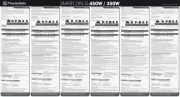
14 Juli 2025

6 Mei 2025
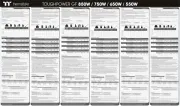
6 Mei 2025
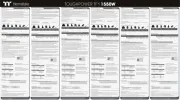
6 Mei 2025

6 Mei 2025

6 Mei 2025
Handleiding Computervoeding
- ENDORFY
- Antec
- Steren
- FSP
- Bicker Elektronik
- Akasa
- Cooler Master
- Seasonic
- Gigabyte
- AZZA
- Xilence
- Lian Li
- Apc
- Sharkoon
- NZXT
Nieuwste handleidingen voor Computervoeding
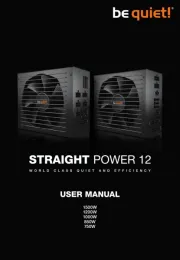
9 September 2025
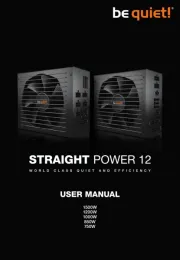
8 September 2025

29 Augustus 2025
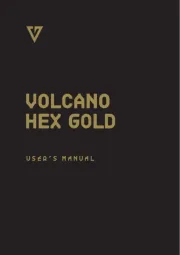
11 Augustus 2025

29 Juli 2025

28 Juli 2025
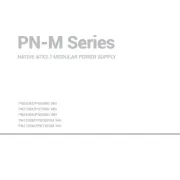
26 Juli 2025
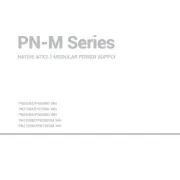
25 Juli 2025

15 Juli 2025

15 Juli 2025